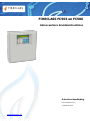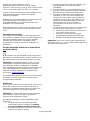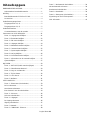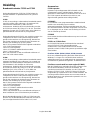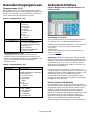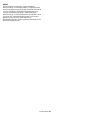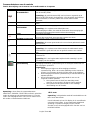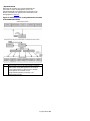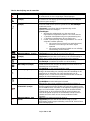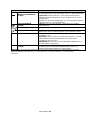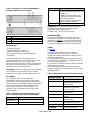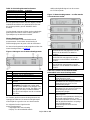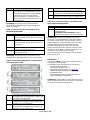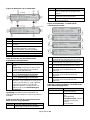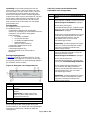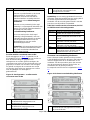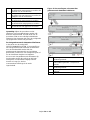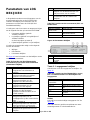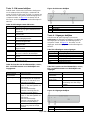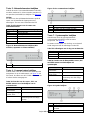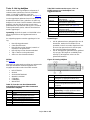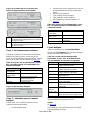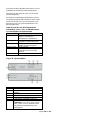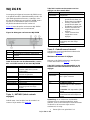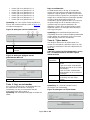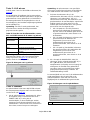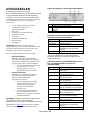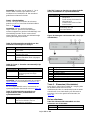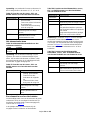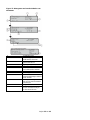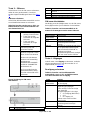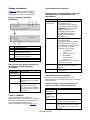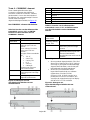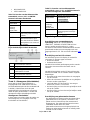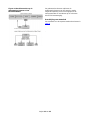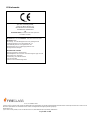Pagina 2 van 42
Gebruik voor het programmeren van de
brandmeldcentrales FC503 en FC506 de software
FireClass FC500 (FC501_FC503_FC506) Console release
1.15.0.x of de meldcentrale-FW versie 1.0.0 of hoger.
Johnson Controls aanvaardt geen aansprakelijkheid voor
schade aan producten die voortvloeit uit onjuiste
toepassing of misbruik.
Installatie van deze meldcentrale moet worden uitgevoerd
met strikte naleving van de instructies in de
Installatiehandleiding en in overeenstemming met de
plaatselijke wet- en regelgeving.
De brandmeldcentrales FC503 en FC506 voldoen aan de
essentiële eisen van de normen EN54-2, EN54-4 en EN
54-21.
Informatie over recycling
De fabrikant adviseert klanten om gebruikte apparatuur,
zoals centrales, detectors, sirenes en andere apparaten op
een milieuvriendelijke manier af te voeren. Mogelijke
methodes zijn hergebruik van onderdelen of hele
producten en recycling van producten, onderdelen en
materialen.
Richtlijn Afgedankte elektrische en elektronische
apparatuur (AEEA)
In de Europese Unie geeft dit label aan dat u dit product
gescheiden van het gewone huisvuil moet afvoeren in een
geschikt inzamelcentrum voor terugwinning en recycling.
Opmerking: de brandmeldcentrales FC503 en FC506
ondersteunen verschillende adresseerbare apparaten,
zoals detectors, modules, handmelders en dergelijke.
Deze handleiding bevat instructies voor het programmeren
van de brandmeldcentrales. Raadpleeg voor verdere
informatie over deze apparaten en de bijbehorende
accessoires: www.fireclass.net.
De fabrikant behoudt zich het recht voor om de technische
specificaties van deze producten te wijzigen zonder
voorafgaande kennisgeving.
Onderhoud
Om te zorgen dat het systeem normaal blijft werken, moet
het worden onderhouden met reguliere tests door de
gebruiker en periodiek onderhoud door de installateur in
overeenstemming met de plaatselijke wetgeving.
Opmerking: voor het onderhoud van andere apparaten
zoals detectors, modules e.d. dient u de speciale
instructies bij de apparaten te volgen.
De volgende handelingen moeten regelmatig worden
uitgevoerd:
1. Verwijder het stof van de behuizing van de
meldcentrale met een vochtige doek (gebruik
geen oplosmiddelen van welk type dan ook).
2. Controleer met de toets LAMPTEST of de leds en
zoemers naar behoren werken.
3. Zorg dat de batterijen voldoende opgeladen zijn
en goed werken. Zo niet, vervang ze dan
onmiddellijk.
4. Zorg dat alle kabels en aansluitingen intact zijn.
5. Zorg dat er geen vreemde voorwerpen binnen de
behuizing van de meldcentrale aanwezig zijn.
6. Zorg dat de meldcentrale een brandalarm kan
verwerken, en als er een sirene (alarmgever)
aanwezig is in het systeem, deze geactiveerd
wordt door dit alarm. Als er een faciliteit is voor
transmissie van brandalarmsignalen naar een
centraal station, dan moet ook worden
gecontroleerd of het signaal correct wordt
ontvangen.
7. Controleer de werking van het circuit voor detectie
van een aardlek. De procedure is als volgt:
o Sluit een van de SH-klemmen van de lus aan
op de aarde van de centrale.
o Controleer of de storing correct wordt
gerapporteerd door de brandmeldcentrale.
o Verwijder de eerder gemaakte verbinding.
Opmerking: punt 1 en 2 mogen worden uitgevoerd door
gebruikers. Punt 3, 4, 5, 6 en 7 moeten worden uitgevoerd
door gekwalificeerd personeel.

Pagina 3 van 42
Inhoudsopgave
FIRECLASS FC503 en FC506 .............................................. 1
Adresseerbare brandmeldcentrales ............................... 1
Inleiding .............................................................................. 4
Brandmeldcentrales FC503 en FC506 ........................... 4
Accessoires .................................................................... 4
Gebruikerstoegangsniveau ................................................ 5
Toegangsniveau 1 (L1) .................................................. 5
Toegangsniveau 2 (L2) .................................................. 5
Gebruikersinterface ............................................................ 5
Commandotoetsen van de centrale ............................... 7
Parameters van LOG BEKIJKEN .................................... 21
Toets 1 - Lusgegevens bekijken .................................. 21
Toets 2 - Elementen bekijken ....................................... 22
Toets 3 - SW-zones bekijken ....................................... 24
Toets 4 - Uitgangen bekijken ....................................... 24
Toets 5 - Netwerkelementen bekijken .......................... 25
Toets 6 - Communicators bekijken ............................... 25
Toets 7 - Systeemopties bekijken ................................ 25
Toets 8 - Het log bekijken ............................................ 26
Toets 9 - De firmwareversie bekijken ........................... 27
Toets 0 – Informatie over de centrale bekijken ............ 27
Lijsten bekijken ............................................................. 27
WIJZIGEN ........................................................................ 29
Toets 1 – INIT MSG (label centrale wijzigen) .............. 29
Toets 2 - Gebruikerswachtwoord ................................. 29
Toets 3 - Dag- en nachtmodus ..................................... 30
Toets 4 - Tijd en datum ................................................ 30
Toets 5 - LOG wissen ................................................... 31
Toets 6 - Walktest ........................................................ 31
UITSCHAKELEN ............................................................. 32
Toets 2 – Elementen (Uitschakelen) ............................ 33
De lus selecteren .......................................................... 33
Het element selecteren ................................................ 34
Een element in een lus uitschakelen ............................ 34
Toets 3 – SW-zone ....................................................... 36
SW-zone uitschakelen .................................................. 36
Toets 4 - Uitgangen ...................................................... 36
De uitgang selecteren .................................................. 36
Uitgang uitschakelen .................................................... 37
Toets 5 - Netwerk ......................................................... 37
Toets 6 - COMMUNIC. Element ................................... 38
Toets 7 - Wachtwoord uitschakelen .............................. 39
Het wachtwoord selecteren .......................................... 39
Wachtwoord uitschakelen ............................................. 39
Toets 8 - Brandrelais ..................................................... 39
Toets 9 - Alarmgever (uitschakelen) ............................. 40
Signalering van de FC500-repeater .............................. 40
CPR-informatie ............................................................. 42

Pagina 4 van 42
Inleiding
Brandmeldcentrales FC503 en FC506
De brandmeldcentrales FC503 en FC506 volgen de
hoogste kwaliteits- en prestatienormen van Johnson
Controls.
FC503
FC503 is een analoge, adresseerbare brandmeldcentrale
met één hoofdlus (drie sublussen), die maximaal 250
adresseerbare elementen en 128 zones kan
ondersteunen. De BAQ140T24 schakelvoeding voorziet
de FC503 van stroom bij 5,5A @ 27,6 ±1 %V. Geschikte
batterijen zijn twee *12 V/ 17Ah of twee *12 V/ 38Ah. De
gebruikersinterface bevat leds en pictogrammen.
De brandmeldcentrale FC503 is een modulair systeem. De
configuratie van het FC503-systeem hangt af van de
grootte en de vereisten van de toepassing; daarom kan
het zijn dat sommige van de beschreven elementen en
functies niet aanwezig zijn op uw systeem.
Het FC503-systeem bestaat uit de volgende onderdelen:
• Eén FC503 meldcentrale
• Max. 8 FC500 repeaters
• Max. 4 FC500MFI multifunctionele modules
• Max. 7 client-centrales
Max. 250 elementen in drie verschillende sublussen of
max. 250 in één enkele sublus
FC506
FC506 is een analoge, adresseerbare brandmeldcentrale
met twee hoofdlussen (zes sublussen). De centrale kan
maximaal 500 addresseerbare elementen en maximaal
250 elementen in één hoofdlus en 256 zones
ondersteunen. De BAQ140T24 schakelvoeding voorziet
de FC506 van stroom bij 5,5A @ 27,6 ±1 %V. Geschikte
batterijen zijn 2 *12 V/ 17Ah of 2 * 12 V/ 38Ah. De
gebruikersinterface bevat leds en pictogrammen.
De brandmeldcentrale FC506 is een modulair systeem. De
configuratie van het FC506-systeem hangt af van de
grootte en de vereisten van de toepassing; daarom kan
het zijn dat sommige van de beschreven elementen en
functies niet aanwezig zijn op uw systeem.
Het FC506-systeem bestaat uit de volgende onderdelen:
• Eén FC506 meldcentrale
• Max. 8 FC500 repeaters
• Max. 4 FC500MFI multifunctionele modules
• Max. 7 client-centrales
• Max. 500 elementen in zes verschillende sublussen of
twee hoofdlussen (max. 250 elementen per hoofdlus)
Met de brandmeldcentrales FC503 en FC506 kunt u de
functies van het brandmeldsysteem beheren tot 2000 m
(lus) met afgeschermde 2-kerns kabel 2 x 2,5 mm².
Accessoires
FC500-repeater
Repeaters zijn randapparaten die informatie over de
systeemstatus geven, geluidssignalen afgeven en
gebruikers in staat stellen om de functies van het FC503-
en FC506-systeem te bedienen (tot 1000 m, met
afgeschermde, getwiste twee-aderige kabel).
FC500MFI
De FC500MFI is een programmeerbare multifunctionele
module voor aansluiting op een realtime
gebeurtenissenprinter. Met de aansluitklemmen kan ook
een standaard interface worden aangesloten om een serie
in- en uitgangen aan te sluiten voor bediening en beheer
van de centrale op afstand.
FC500IP
Deze module sluit de meldcentrale aan op een Local Area
Network (LAN).
FC503- en FC506-client
De FC503/FC506 master-meldcentrale kan maximaal
zeven FC503 of FC506 client-meldcentrales
ondersteunen. Deze meldcentrales kunnen worden
gebruikt om het FC503/FC506-systeem op modulaire wijze
uit te breiden.
FireClass FC500 (FC501_FC503_FC506) Console
Dit is een softwaretoepassing die werkt onder Microsoft
Windows 7 en hoger. De console biedt een snelle en
makkelijke manier om de meldcentrale te programmeren
en biedt tevens gebeurtenisregistratie- en afdrukfuncties.
FireClass console multi account engine (FCMAE)
Met de FCMAE kunt u meerdere FireClass-systemen over
de hele wereld bewaken vanaf één werkstation. De
console kan maximaal 32 centrales van de FC500-serie
beheren (FC501, FC503, FC506, FC510 en FC520) die
aangesloten zijn op Ethernet via de FC500IP3-module. De
console geeft de realtime status weer en waarschuwt de
bediener wanneer er een gebeurtenis optreedt in een van
de bewaakte systemen.

Pagina 5 van 42
Gebruikerstoegangsniveau
Toegangsniveau 1 (L1)
Op toegangsniveau 1 (L1) ofwel het kijkniveau, kunnen
alle gebruikers de status van de meldcentrale bekijken. Zie
Tabel 1 voor informatie over de handelingen en statussen
van de meldcentrale die beschikbaar zijn op L1.
Tabel 1: Toegangsniveau 1 (L1)
Handelingen
Status beschikbaar
ANALYSEREN
1. Lus
2. Element
3. SW-zones
4. Uitgangen
5. Netwerk
6. Communicatie
7. Opties
8. Log
9. FW-versie
0. Centrale
LOG BEKIJKEN
Log
LIJSTEN BEKIJKEN
1. UITSCH.ZONES
2. UITSCH. ELEMENTEN
3. UITSCH. ONDERDELEN
4. WALKTEST
5. STORINGEN
6. WAARSCHUWINGEN
7. ELEM. in TEST
Toegangsniveau 2 (L2)
Toegangsniveau 2 (L2) is voor bediening van het
systeem; hiervoor is een toegangscode nodig. Op dit
niveau zijn ook alle handelingen van L1 beschikbaar. Zie
Tabel 2 voor informatie over de handelingen en
statussen van L2:
Tabel 2: Toegangsniveau 2 (L2)
Handelingen
Status beschikbaar
WIJZIGEN
1. INIT. MSG
2.
GEBRUIKERSWACHTWOORD
3. DAG/NACHT
4. TIJD en DATUM
5. Log wissen
6. WALKTEST
7. Opties
8. Log
9. FW-versie
0. Centrale
UITSCHAKELEN
1. UITG. LIJSTEN
3. SW. ZONES
4. UITGANGEN
5. NETWERK
6. COMMUNIC
8. BRAND-relais
Gebruikersinterface
Figuur 1: Weergave van de gebruikersinterface van
FC503 en FC506
Beschrijving van toetsen
Om de centrale te beheren vanaf de gebruikersinterface
(UI) gebruikt u de volgende bedieningselementen:
• Alfanumeriek toetsenblok. Nummers 0 – 9 en letters A-Z.
• Cursortoetsen: Omhoog, omlaag, rechts en links
• ESC-toets
• ENTER-toets
• HELP-toets om de Help-schermen op het display te
openen. Zie figuur 2.
• Commandotoetsen
Opmerking: gebruik de cursortoetsen omhoog, omlaag,
rechts en links en de commandotoetsen LAMPTEST en
ZOEMER STILZETTEN en het alfanumerieke toetsenblok
om de tekens A, B, C, D, E en F in te voeren. Gebruik
deze tekens om hexadecimale getallen in te voeren voor
gepland toekomstig gebruik.
De functie van de cursortoetsen, de ESC-toets en de
commandotoetsen is anders op elk LCD-scherm en wordt
volledig beschreven in deze handleiding. Hoelang u op de
toetsen drukt heeft ook een andere functie op de
verschillende LCD-schermen. In de toekomst zal het
mogelijk zijn om de HELP-toets te gebruiken om toegang
te krijgen tot meer informatie.
GELUID UIT/AAN ALARMGEVERS
De meldcentrale kan in de dag- of nachtmodus werken.
Als het systeem wordt stilgezet tijdens de dagmodus, blijft
de ‘geluid uit’-status van kracht tot het systeem weer op
‘geluid aan’ wordt gezet (tenzij er nieuwe alarmen of
storingen optreden). Als het systeem wordt stilgezet
tijdens de nachtmodus, blijft de geluid uit-status van kracht
tot de geluid uit-tijd van de nachtmodus afloopt. Bij
opstarten start het systeem standaard in de dagmodus.
Tijdens deze werkingsmodus worden stilgezette
alarmen/storingen niet automatisch weer op geluid gezet.

Pagina 6 van 42
RESET
De functie Reset stopt alarm-, alarmvertragings-,
waarschuwings- en storingscondities. Toegang tot deze
functie is beperkt tot geautoriseerd personeel met behulp
van een installateur of gebruikerstoegangscode. Het
systeem herverwerkt elk alarm-, alarmvertragings-,
waarschuwings- of storingssignaal dat niet gewist is door
een reset. De commandotoetsen kunnen niet worden
gebruikt als er een reset wordt uitgevoerd.
De repeaters kunnen worden gereset met behulp van de
gebruikerstoegangscode.

Pagina 7 van 42
Commandotoetsen van de centrale
Tabel 3: Beschrijving van de toetsen van de meldcentrale en de repeater
Toets
Beschrijving
GELUID UIT/AAN
ALARMGEVERS
Herstelt de uitgangen die stilgezet kunnen worden en de luselementen
naar de standby-status
Opmerking: de geluid uit-status blijft van kracht tot u nogmaals op de
toets STILZETTEN drukt in de dagmodus; of tot de geluid uit-tijd afloopt
in de nachtmodus; of tot het systeem een nieuwe alarmconditie
detecteert.
RESET
Reset de branddetectors en herstelt alle uitgangen naar de standby-
status
ONDERZOEKS-
VERTRAGING
Vernieuwt de alarmvertragingstijd
Opmerking: als u op deze toets drukt tijdens een
alarmvertragingsconditie, dan wordt de resterende alarmvertragingstijd
verhoogd met de geprogrammeerde onderzoeksvertraging.
EVAC
Activeert de evacuatie
Als u op deze toets drukt, genereert het systeem een alarm.
ZOEMER STILZETTEN
Zet de lokale zoemer op de meldcentrale stil
Opmerking: de zoemer gaat steeds als er een nieuwe gebeurtenis wordt
geactiveerd af.
LAMPTEST
Test de zoemer en de leds
Opmerking: als u op deze toets drukt wanneer de meldcentrale werkt
zoals bedoeld is, gaan alle leds aan en geeft de zoemer een continue
piep.
HELP
Geeft uitleg over de informatie op het LCD-display in de verschillende
schermen toe
Opmerking: dit is een ingebouwde helpfunctie die aanwezig is op het
LCD-display van de centrale.
Bevestigingsschakelaar
systeemstoring
Als de leds vergrendeld worden bij een systeemstoring, druk dan op de
bevestigingsschakelaar systeemstoring om de storing te identificeren en
druk vervolgens op RESET.
Opmerkingen:
• Om toegang te krijgen tot de bevestigingsschakelaar
systeemstoring, dient u de voorste afdekking van de centrale te
openen. De schakelaar bevindt zich linksonder op de printplaat.
• De bevestigingsschakelaar systeemstoring is niet beschikbaar op
repeater-panelen.
• De led ‘systeemstoring’ wordt vergrendeld als een van de
volgende condities optreedt:
o Het systeem reset zichzelf (een watchdog-reset)
wanneer er een storing in de interne logica optreedt.
o Het systeem wordt ingeschakeld na een volledige
uitschakeling van de centrale.
Opmerking: u kunt alleen de commandotoetsen
LAMPTEST, ZOEMER STILZETTEN en EVAC gebruiken
zonder de toegangscode (toegangsniveau L1). Door de
codes voor toegangsniveau L2 en L3 in te voeren kunt u
alle andere commandotoetsen bedienen.
HELP-toets
Opmerking: in dit gedeelte wordt de functionaliteit van de
HELP-toets beschreven.
Om de informatie op het LCD-display in de verschillende
schermen uit te leggen, is een ingebouwde helpfunctie
aanwezig is op het LCD-display van de centrale.
Zie tabel 4 voor de belangrijkste HELP-functies van het
HOOFDSCHERM.

Pagina 8 van 42
Tabel 4: Functies van de HELP-toets
Toets
Help-functies
1
Selecteert de programma- of
analysemodus
2
Selecteert uitschakelen of de modus
lijst bekijken
3
Toont het gebeurtenissenlogboek van
de centrale of selecteert de
wijzigingsmodus
4
Selecteert tussen de functiegroepen
die bij de toetsen 1, 2 en 3 horen
ENTER
Geen functie
ESC
Hiermee verlaat u de Help-functie en
gaat u naar het HOOFDSCHERM, of
GEBEURTENISSCHERM, indien
aanwezig
Houd de toets langer dan 3 seconden
ingedrukt om de centrale te forceren
naar niveau 1.
Omhoog en
omlaag
Scrolt door de Help-lijst.
Rechts en
links
Geen functie
Figuur 2: Voorbeeld van het LCD-display na het
indrukken van de Help-toets
1
Toegangsniveau
2
Status van de meldcentrale
3
Als dit knippert, werkt de meldcentrale
normaal
4
Naam meldcentrale (u kunt deze wijzigen)
5
Lopende activiteit
Signalering
De systeemstatus wordt aangegeven door de volgende
signalen:
• Leds van de meldcentrale
• Display met achtergrondverlichting (40 tekens op
4 regels)
• Zoemer
Statusleds
In tabel 6 wordt beschreven hoe de leds van de
meldcentrale werken, en de acties die uitgevoerd kunnen
worden tijdens de verschillende statussen die
gesignaleerd worden door de leds.
Opmerkingen:
• Tijdens de standby-status en als de meldcentrale in de
dagmodus staat, dan moeten alleen de groene led van de
netvoeding en de led van de dagmodus AAN zijn.
• De algemene storingsled en de led die specifiek is voor
de storing zijn AAN of knipperen tijdens een
storingsconditie.
• Zie het HOOFDSCHERM om de helderheid en het
contrast van het LCD-display aan te passen.
Zoemer (geluidssignalen)
De zoemer van de meldcentrale biedt een geluidsindicatie
van de status van de centrale. Zie tabel 5 voor een
beschrijving van de zoemersignalen.
Opmerking: wanneer een alarmstatus stilgezet is en er
een nieuw storingssignaal wordt gedetecteerd, dan start
de meldcentrale de zoemer opnieuw met het vorige
alarmsignaal.
Om de zoemer te testen drukt u op LAMPTEST. De
zoemer werkt niet als op ZOEMER STILZETTEN is
gedrukt.
Tabel 5: Zoemersignalering
Toestand
Frequentie
(Hz)
Geluid
Pauze
Systeemstoring
(storing
hoofdprocessor)
1300
2,5 s
2,8 s
Algemene
storing
(Programmerings-
gegevens
beschadigd)
660
1 s
1 s
Alarm
3300
0,2 s
0,2 s
Storing
660
1 s
1 s
Alarmvertraging
880
0,5 s
0,5 s
Waarschuwing
440
2 s
2 s
Reset
Geen geluid
Test
Geen geluid
Beschrijving van de leds van de FC500 repeater
In tabel 6 wordt de functie van de leds beschreven. In
tabel 4 worden de functies van de toetsen op de
gebruikersinterface van de repeater beschreven.
Display
De informatie op het LCD-display is verdeeld in schermen,
als volgt:
• OPSTART-scherm
• VOORPAGINA
• HOOFDSCHERM
• DIAGNOSTISCHE schermen
• MENU-scherm
• GEBEURTENISSCHERM

Pagina 9 van 42
• Opstartscherm
Wanneer de centrale start, wordt standaard het
OPSTART-scherm weergegeven, tenzij u de
gebruikersinterface programmeert op weergave van
andere informatie. De opgenomen informatie wordt
weergegeven in figuur 3.
Figuur 3: Basisinteracties op de gebeurtenisschermen
en het HOOFDSCHERM
*
Alleen als de centrale normaal werkt.
**
Geen time-out voor het menu ANALYSEREN,
het scherm LOG BEKIJKEN en het scherm
LIJST BEKIJKEN. De time-out kan worden
verlengd tot vier minuten in het
programmeringsmenu wanneer u de
parameters invoert.

Pagina 10 van 42
Tabel 6: Beschrijving van de statusleds
Led
Beschrijving
BRAND (rood)
AAN geeft de alarmstatus aan. In het geval van een alarm activeert
de meldcentrale de niet-overgeslagen alarmuitgangen.
ALGEMENE STORING
(oranje)
AAN geeft aan dat er een storing aanwezig is. De volgende leds op
het scherm van het display geven het type storing aan. Uit geeft
aan dat er geen storing is.
SYSTEEMSTORING
(oranje)
AAN ** geeft aan dat de meldcentrale geblokkeerd is en *** geeft
aan dat de meldcentrale opnieuw gestart wordt. BELANGRIJK:
Onderhoud vereist.
Knipperend *** geeft aan dat de programmering van de
gegevenscentrale beschadigd is.
Opmerkingen:
• Wanneer de meldcentrale voor het eerst wordt
ingeschakeld, knippert deze led tot u een reset uitvoert.
• ** geeft het zoemerpatroon bij een systeemstoring aan;
• *** geeft het zoemerpatroon bij een storing aan.
• De led ‘systeemstoring’ wordt vergrendeld als een van de
volgende condities optreedt:
o Het systeem reset zichzelf (een watchdog-reset)
wanneer er een storing in de interne logica
optreedt.
o Het systeem wordt ingeschakeld na een volledige
uitschakeling van de centrale.
STORING
BRANDSIGNAAL (oranje)
AAN geeft aan dat de communicator uitgeschakeld is.
Knipperend geeft aan dat de communicator defect is.
STORING VOEDING
(oranje)
AAN geeft aan dat er een storing in de netvoeding is (230 V).
Knipperend geeft aan dat er een storing in de schakelvoeding is.
Tijdens deze conditie werkt de meldcentrale op de batterijen.
AARDESTORING (oranje)
AAN geeft aan dat er een spanningslek is naar de aarde.
BELANGRIJK: Controleer de isolatie van de bedrading.
PROBLEEM MET
BATTERIJEN (oranje)
AAN geeft aan dat de batterijen leeg of defect zijn. Als deze
conditie aanhoudt, dan kunnen de batterijen niet functioneren als
bedoeld bij een stroomstoring.
BELANGRIJK: er zijn nieuwe batterijen nodig.
IN BEDRIJF (groen)
AAN geeft aan dat de centrale stroom ontvangt. UIT geeft een
storing in de netvoeding aan, waarbij zowel de netvoeding als de
batterijstroom is uitgevallen (de uitschakeldrempel voor de
batterijen is 19,2 V). De stroom moet hersteld worden voordat de
batterijen de uitschakeldrempel bereiken.
MEER INFO (oranje)
AAN geeft aan dat er verborgen informatie met een lagere prioriteit
is.
Lijst bekijken toont de verborgen informatie.
UIT geeft aan dat er geen verborgen informatie beschikbaar is.
ALARMGEVERS
STILGEZET (oranje)
AAN geeft aan dat de uitgangen die stilgezet kunnen worden en het
luselement geforceerd in de standby zijn gezet door middel van de
toets ALARMGEVERS UIT/AAN. In de dagmodus blijft de geluid uit-
status van kracht totdat u opnieuw op de toets ALARMGEVERS
UIT/AAN drukt. In de nachtmodus blijft de geluid uit-status van
kracht tot de geluid uit-tijd van de nachtmodus afloopt of tot het
systeem een nieuw alarm of een nieuwe probleemconditie
detecteert.
BRANDSIGNAAL AAN
(rood)
AAN geeft aan dat de transmissie gelukt is.
Knipperend geeft aan dat de transmissie bezig is. Op de
meldcentrale wordt het type verbinding, zoals PSTN, GSM of LAN-
netwerk weergegeven.

Pagina 11 van 42
Led
Beschrijving
ALARMGEVERS
DEFECT/UITSCHAKELD
(oranje)
AAN geeft aan dat de uitgang uitgeschakeld is of dat de uitgangen
die geconfigureerd zijn om te "fungeren als SC1" uitgeschakeld zijn.
Knipperend geeft aan dat de SC1 een storing heeft of dat de
uitgangen die geconfigureerd zijn om te "fungeren als SC1" een
storing hebben.
UIT geeft aan dat alle hoofduitgangen van de alarmgevers (EN54-1,
uitgangen TYPE "C") goed functioneren.
UITGESCHAKELD
(oranje)
AAN geeft aan dat een entiteit die overgeslagen kan worden
uitgeschakeld is.
TEST (oranje)
AAN geeft aan dat ten minste één zone bezig is met een test.
DAGMODUS (oranje)
AAN geeft aan dat het bedieningpaneel in de dagmodus werkt.
UIT geeft aan dat het bedieningpaneel in de nachtmodus werkt.
1-8
SOFTWAREZONES (rood)
AAN geeft aan dat de overeenkomstige softwarezones in de
alarmstatus * zijn.
Opmerking: * geeft aan dat de zone buiten het bereik 1- 8 geen
bijbehorende led heeft; de alarmstatus ervan wordt alleen
weergegeven door het LCD.
Knipperend geeft aan dat de overeenkomstige softwarezones in
de status Alarmvertraging zijn.
BESTURINGEN AAN
(oranje)
AAN geeft aan dat de meldcentrale op ten minste niveau 2 is, dus
de toetsen GELUID UIT/AAN ALARMGEVERS, RESET en
ONDERZOEKSVERTRAGING zijn ingeschakeld.
Opmerking: * de zone buiten het bereik 1- 8 heeft geen bijbehorende led; de alarmstatus ervan wordt
alleen weergegeven door het LCD, ** zoemerpatroon SYSTEEMSTORING, *** zoemerpatroon
STORING.

Pagina 12 van 42
Figuur 4: Weergave van het HOOFDSCHERM,
toegang tot beheer van de centrale
1
Toegangsniveau
2
Status van de meldcentrale
3
Naam meldcentrale (u kunt deze wijzigen)
4
Activiteit centrale/Huidige fase
Systeemoptie
• Geselecteerde taal
• Identificatienummer centrale
• Het type centrale (FC503/FC506)
• De capaciteit van de geïnstalleerde batterij
(17Ah/38Ah)
De geselecteerde taal is essentieel voor de
gebruikersinterface (UI) om te selecteren tussen de
twee beschikbare talen in de centrale. Het
identificatienummer van de centrale is essentieel om
de centrale een naam te geven en de bestanden te
beheren via de USB-geheugenstick.
Opmerking: wanneer het OPSTART-scherm bezig is
met initialiseren, is de centrale nog niet volledig
operationeel en werken de bedieningstoetsen niet.
Voorpagina
De voorpagina wordt over het algemeen
weergegeven wanneer de centrale in de standby
staat. Het kan een reclameboodschap bevatten die
ingesteld is door de installateur. De scherminhoud en
de inschakeling ervan worden ingesteld door de
FC500 Console-software (SW). Zie tabel 7 voor
informatie over de functies van de toetsen op de
VOORPAGINA.
Tabel 7: Functies van de alfanumerieke, cursor-,
ESC- en ENTER-toetsen op de VOORPAGINA
Toets
Functie
Alfanumeriek
toetsenblok
Geen functies
Cursortoetsen
Geen functie
Toets
Functie
ESC
Hiermee verlaat u de
VOORPAGINA en gaat u naar het
HOOFD- of
GEBEURTENISSCHERM, dat
rechtstreeks geactiveerd wordt
door gebeurtenissen:
waarschuwing, alarmvertraging,
alarm, storing of walktest
ENTER
Geen functie
Opmerking: u kunt de VOORPAGINA permanent
verwijderen of vervangen met behulp van de
configuratieopties in de FireClass
FC500(FC501_FC503_FC506) Console.
HOOFDSCHERM
Het HOOFDSCHERM is het eerste scherm dat
weergegeven wordt door de centrale nadat deze is
opgestart (zie figuur 4). Dit scherm kan vervangen
worden door het GEBEURTENISSCHERM. Na 30
seconden inactiviteit verschijnt de VOORPAGINA.
Velden
Zie figuur 4.
Het veld Toegangsniveau toont het huidige
toegangsniveau van de centrale. 10 seconden
voordat het huidige toegangsniveau wordt verlaten,
gaat dit veld knipperen.
Het statusveld van de meldcentrale geeft de status
van de huidige centrale weer, mogelijke waarden zijn
ACTIEF (de normale status).
Een continue en stabiele knippering geeft aan dat de
meldcentrale goed werkt.
Het veld Activiteit centrale/Huidige fase geeft de
huidige activiteit van de centrale weer. Zie voor meer
informatie tabel 8.
Tabel 8: Waarden van het veld Activiteit centrale
Waarde in veld
Activiteit centrale
Beschrijving
RESETTEN
De centrale wordt gereset
LOC. PROG
De centrale wordt
geprogrammeerd door een
lokale toegang
EXT.TOEGANG
Er is externe toegang tot de
centrale (PC via seriële
poort, USB of IP)
SYS. INIT
De centrale wordt
geïnitialiseerd
SYS. VER
De centrale verifieert
zichzelf
LOG WISSEN
De centrale wist het
gebeurtenislog
WACHT
De centrale wacht om
geconfigureerd te worden
————
Geen activiteit
LUSSEN
SCANNEN
De centrale voert zijn
normale activiteit uit

Pagina 13 van 42
Opmerking: het veld datum en tijd knippert tot de
datum en tijd zijn ingesteld.
Tabel 9: Functies van de alfanumerieke, cursor-,
ESC- en ENTER-toetsen op het HOOFDSCHERM
Toets
Functie
1
Gaat naar de modus Programmeren of
Analyseren
2
Gaat naar de modus Uitschakelen of
Lijsten bekijken
3
Toont Log bekijken of gaat naar de modus
Wijzigen
4
Selecteert tussen de functiegroepen die
bij de toetsen 1, 2 en 3 horen
Omhoog
Verhoogt de helderheid van het LCD-
display
Omlaag
Verlaagt de helderheid van het LCD-
display
Rechts
Verhoogt het contrast van het LCD-
display
Links
Verlaagt het contrast van het LCD-display
ESC
Sluit het HOOFDSCHERM af
Hierdoor gaat u naar de VOORPAGINA of
het GEBEURTENISSCHERM.
Als de toets langer dan 3 seconden
ingedrukt wordt gehouden, wordt de
centrale geforceerd naar toegangsniveau
1.
ENTER
Geen functie
Diagnostische schermen
De volgende functies zijn beschikbaar via de
diagnostische schermen:
• Een weergave van bepaalde elektrische
parameters binnen de centrale (scherm Centrale-
meter)
• Een weergave van bepaalde functionele
parameters met betrekking tot de lussen (scherm
Lussen)
• Uitvoering van de toetsenbordtest van de
centrale (scherm Toetsenbordtest).
Om toegang te krijgen tot de diagnostische schermen
vanaf het HOOFDSCHERM houdt u toets 4
ingedrukt.
Figuur 5: Interactie tussen de diagnostische
schermen
1
Druk op de ESC-toets om naar het
HOOFDSCHERM te gaan
2
Houd de ESC-toets 32 milliseconden ingedrukt
om naar het HOOFDSCHERM te gaan
Tabel 10: Veldinformatie op de diagnostische
schermen
Veld
Schermweergave
v-PSU
Geeft de uitgangsspanning van de
centralevoeding weer
I-PSU
Geeft de uitgangsstroom van de
centralevoeding weer
Indien I-PSU
<150 mA
Geeft “LAAG” weer; Vbatt geeft de
batterijspanning weer
Batt.Res
Geeft de waarde van de interne
weerstand van de batterij weer,
plus de weerstand van de
batterijbedrading.
Indien Batt.res
>999 mOhm of
Vbatt.<19 Vdc
Geeft GEEN ACCU weer
Diagnostisch scherm lussen
Dit is een algemeen scherm, dat gebruikt wordt om
de waarden van firmware (FW)-parameters in
verband met lusbeheer weer te geven, in realtime.
De regels A en B geven de gemiddelde, minimum- en
maximumwaarde van de betreffende FW-parameter
weer. De regel C telt het optreden van
gebeurtenissen in verband met de toegewezen FW-
parameter. Als u op de toets 0 drukt, worden alle
weergegeven waarden gereset.
Toetsenbordtest
Met dit scherm kunt u alle toetsen in de
gebruikersinterface van de centrale testen. Als u op
een willekeurige toets op de gebruikersinterface van
de centrale drukt, wordt het betreffende gedeelte van
het display leeg terwijl de toetsindruk wordt
gedetecteerd.
Menuscherm
De MENU-schermen bieden toegang tot de functies
Programmeren, Analyseren, Uitschakelen en
Wijzigen van de centrale. Zie voor meer informatie
over gebruikersinteractie de gedeeltes
Gebruikerstoegangsniveau, Uitschakelen en Wijzigen
van deze handleiding. Raadpleeg voor informatie
over installatie de FC503/FC506
Installatiehandleiding.
Gebeurtenisschermen
De gebeurtenisschermen worden geactiveerd
wanneer het systeem gebeurtenissen detecteert.
Wanneer er een gebeurtenis geactiveerd wordt, komt
dit in de plaats van het scherm dat op dat moment
weergegeven werd op het display. Een
gebeurtenisscherm kan weer onderdrukt worden door
een ander gebeurtenisscherm met een hogere
prioriteit.
Tabel 11 bevat de toekenning van prioriteiten op de
gebeurtenisschermen.

Pagina 14 van 42
Tabel 11: Prioriteit gebeurtenisschermen
Gebeurtenisschermen
Prioriteit
Alarm
0 (hoogste)
Alarmvertraging
1
Storing
2
Waarschuwing
3
Walktest
4 (laagste)
Als een gebeurtenisscherm met een lagere prioriteit
onderdrukt wordt door een gebeurtenisscherm met
de hoogste prioriteit, gaat de led MEER INFO
branden.
Om handmatig toegang te krijgen tot de onderdrukte
gebeurtenisschermen in deze conditie, gebruikt u
Lijst bekijken op het HOOFDSCHERM.
Waarschuwingsstatus
U kunt de FC503/ FC506 brandmeldcentrale
programmeren om de status waarschuwing of
alarmvertraging weer te geven vóór de alarmstatus.
De waarschuwingsstatus wordt gesignaleerd door het
waarschuwingsscherm, zie figuur 6.
Figuur 6: Weergave van de waarschuwingsstatus
1
Eerste waarschuwing
2
Laatste waarschuwing
3
Nummer van de waarschuwing
4
Index opgeslagen waarschuwingen
5
Status van de meldcentrale
6
Als dit knippert, werkt de meldcentrale
normaal
7
Eerste blok: puntidentificatie.
Opmerking: het pijltje naar rechts geeft
aan dat u meer blokken kunt bekijken met
de cursortoets naar rechts. Een pijltje naar
links geeft aan dat u er eerdere blokken
zijn, die u kunt bekijken met de cursortoets
naar links.
De centrale geeft een waarschuwing wanneer een
ingangspunt (detector) de waarschuwingsdrempel
overschrijdt en er gevaar voor een alarm bestaat.
De volgende functies signaleren de
waarschuwingsstatus:
• Uitgangspunten waarschuwing
• Display van de brandmeldcentrale
• Afwisselend geluidssignaal van de zoemer
• De FC500-repeater
Figuur 7: Waarschuwingsstatus - scrollen met de
cursortoets naar rechts
1
Druk op de cursortoets naar rechts om naar
het tweede blok met gegevens over de
zones van de WAARSCHUWING te
scrollen.
2
Druk op de cursortoets naar rechts om naar
het derde blok met gegevens over de
oorzaken van de WAARSCHUWING te
scrollen.
3
Druk op de cursortoets naar rechts om naar
het vierde blok met gegevens over de
tijdstippen van de WAARSCHUWING te
scrollen.
Tabel 12: Functies van het alfanumerieke
toetsenblok in de waarschuwingsstatus
Toets
Functie
1
Springt naar het scherm
statusweergave zone.
2
Als de eerste waarschuwing
gerelateerd is aan een punt, naar het
statusweergavescherm van het
luselement springen.
3
Als de laatste waarschuwing
gerelateerd is aan een punt, naar het
statusweergavescherm van het
luselement springen.
4
Gebruikt om verdere waarschuwingen
weer te geven.
Wanneer er een puntwaarschuwing op
de vierde regel aanwezig is, zorgt
nogmaals indrukken van toets 4 ervoor
dat de gebruikersinterface verspringt
naar het bijbehorende
statusweergavescherm van het
luselement.

Pagina 15 van 42
Gebruik in de waarschuwingsstatus (zie figuur 6) de
cursortoets naar rechts om door de tweede string van
gegevens te scrollen naar waarschuwingszones;
gebruik vervolgens de cursortoets naar rechts om
door de derde string van gegevens te scrollen naar
oorzaken van waarschuwingen; en gebruik
vervolgens de cursortoets naar rechts om door de
vierde string van gegevens te scrollen naar de
tijdstippen van waarschuwingen en gebeurtenissen.
Opmerking: als de gebeurtenissen gekoppeld zijn
aan de elementen, worden het zonelabel en het
puntlabel om de 3 seconden afgewisseld. Als de
zone niet geassocieerd is met dat punt, dan
verschijnt alleen het puntlabel.
Tabel 13: Functies van de cursortoetsen
Toets
Functie
Omhoog
Toont de volgende gebeurtenis,
anders dan de eerste en de laatste
Omlaag
Toont de vorige gebeurtenis, anders
dan de eerste en de laatste
Rechts
Toont de volgende string van
gegevens
Links
Toont de vorige string van gegevens
Tabel 14: Functies van de ESC- en ENTER-
toetsen op het HOOFDSCHERM
Toets
Functie
ESC
Annuleert de bewerking
Keert terug naar het
HOOFDSCHERM
ENTER
Blokkeert of heractiveert de
afwisseling tussen de labels van de
elementen en die van de zones
Opmerking: wanneer de blokkering
ingeschakeld is, verschijnt het teken
@ in de linkerbovenhoek van het
display.
Alarmvertragingsstatus
De status Alarmvertraging geeft aan dat een
ingangspunt (detector) de alarmdrempel heeft
overschreden. De brandmeldcentrale genereert pas
een alarm als de vooringestelde vertragingstijd tot het
alarm geëindigd is. Als echter een tweede
ingangspunt, zoals een detector in dezelfde
softwarezone alarmcondities detecteert tijdens de
alarmvertragingsstatus (en de double knock (DK)-
optie geprogrammeerd is voor die zone), dan
genereert de brandmeldcentrale een onmiddellijk
alarm.
Als de brandmeldcentrale in de nachtmodus werkt,
genereert deze alleen onmiddellijke alarmen en wordt
de status Alarmvertraging automatisch overgeslagen.
Als er al een alarmprocedure bezig is, negeert de
brandmeldcentrale alarmvertragingscondities.
Figuur 8: Weergave: alarmvertragingsstatus
1
Eerste zone in vooralarm
2
Aantal zones in vooralarm (knipperend)
3
Status van de meldcentrale
4
Als dit knippert, werkt de meldcentrale
normaal
5
De pijltjes geven aan dat er verdere
informatie aanwezig is, zoals punt-
/zonecoördinaten, oorzaak en tijdstip.
6
Punt-/zonelabel
7
Om verdere zones in vooralarm te bekijken
8
Laatste zone in vooralarm
Opmerking: volgens EN54-2 moet de eerste zone
in alarmvertraging, de meest recente zone in
alarmvertraging en het aantal zones in
alarmvertraging worden weergegeven.
Om de informatie te leveren over de punten in
alarmvertraging, is de visualisatie van de
alarmvertraging in zones (standaard) of in punten.
De volgende functies signaleren de
alarmvertragingsstatus:
• Display van de brandmeldcentrale
• Led (1-8) van de betreffende zone in de
alarmvertragingsmodus knippert
• Afwisselend geluidssignaal van de zoemer van
de meldcentrale
• Uitgangspunten in alarmvertraging
Tijdens de alarmvertragingsstatus kunt u het
systeem stilzetten, onderzoeken of resetten,
en het log bekijken.
Tabel 15: Functies van het alfanumerieke
toetsenblok in de alarmvertragingsstatus
Toets
Functie
1
Springt naar het scherm statusweergave
zone.
2
Springt naar de status van het eerste
geactiveerde luselement
3
Springt naar de status van het laatste
geactiveerde luselement

Pagina 16 van 42
Toets
Functie
4
Geeft verdere punten in alarmvertraging
weer. Wanneer er puntinformatie op de
vierde regel aanwezig is, zorgt nogmaals
indrukken van toets 4 ervoor dat de
gebruikersinterface verspringt naar het
bijbehorende statusweergavescherm van
het luselement
Opmerking: de functies van het alfanumerieke
toetsenblok zijn hetzelfde bij de alarmvertraging in
zones of in punten.
Tabel 16: Functies van de cursortoetsen in de
alarmvertragingsstatus
Toets
Functie
Omhoog
Toont het volgende beschikbare punt in
alarmvertraging, anders dan het eerste en
het laatste.
Omlaag
Toont het vorige beschikbare punt in
alarmvertraging, anders dan het eerste en
het laatste.
Rechts
Geeft de volgende aanvullende informatie
over het punt weer (zie figuur 2).
Links
Geeft de vorige aanvullende informatie
over het punt weer.
Opmerking: de functies van de cursortoetsen zijn
hetzelfde bij de alarmvertraging in zones of in punten.
Figuur 9: Alarmvertragingsstatus: scrollen met de
cursortoets naar rechts
1
Druk op de cursortoets naar rechts om naar
het tweede blok met gegevens te scrollen; de
coördinaten van de punten
2
Druk op de cursortoets naar rechts om naar
het derde blok met gegevens te scrollen; de
oorzaken van de vooralarmen
3
Druk op de cursortoets naar rechts om naar
het vierde blok met gegevens te scrollen; de
tijdstippen van de vooralarmen
4
Druk op de cursortoets naar links om terug te
scrollen naar het derde blok met gegevens
5
Druk op de cursortoets naar links om terug te
scrollen naar het tweede blok met gegevens
6
Druk op de cursortoets naar links om terug te
scrollen naar het eerste blok met gegevens
Tabel 17: Functies van de ESC- en ENTER-toets
in de alarmvertragingsstatus
Toets
Functie
ESC
Keert terug naar het HOOFDSCHERM.
ENTER
1 seconde indrukken: wisselt tussen de
weergavemodi.
32 milliseconden indrukken: stopt of
herstart het wisselen tussen zones/punten.
Opmerking: het punt dat gerelateerd is aan de
eerste zone in alarmvertraging is het eerste punt in
de zone dat actief wordt. Voor alle andere zones in
alarmvertraging is het gerelateerde punt het laatste
punt dat actief wordt. Deze informatie wordt in
realtime bijgewerkt. Het eerste punt in het veld
Alarmvertraging bevat de informatie over het eerste
element dat actief wordt. Ongeacht tot welke zone
het behoort; het laatste punt in het veld
Alarmvertraing bevat de informatie over het laatste
geactiveerde punt.
Alarmstatus
In de status Alarm is er een alarm afgegeven door
een detector of handmelder.
De volgende functies signaleren de alarmstatus:
• De alarmleds gaan AAN
• Bericht op het display van de
brandmeldcentrale/repeater (zie figuur 10)
• Afwisselend geluidssignaal op de
brandmeldcentrale
• Alarmuitgangspunten zijn geprogrammeerd
om de alarmstatus te signaleren
Opmerking: volgens EN54-2 moet de eerste zone in
alarm, de meest recente zone in alarm en het aantal
zones in alarm worden weergegeven.

Pagina 17 van 42
Figuur 10: Weergave van de alarmstatus
1
Eerste zone in alarm
2
Aantal zones in alarm (knipperend)
3
Status van de meldcentrale
4
Als dit knippert, werkt de meldcentrale
normaal
5
De pijltjes geven aan dat er verdere
informatie aanwezig is, zoals punt-
/zonecoördinaten, oorzaak en tijdstip.
6
Punt-/zonelabel
7
Om verdere zones in alarm te bekijken
8
Laatste zone in alarm
Tabel 18: Functies van het alfanumerieke
toetsenblok in de alarmstatus
Toets
Functie
1
Springt naar het scherm statusweergave
zone.
Opmerking: om dit weer te geven op de
FC500 repeater, drukt u op toets 1 en
tevens op de ENTER-toets.
2
Springt naar het eerste geactiveerde
scherm Statusweergave luselement.
3
Spring naar het laatste geactiveerde
scherm Statusweergave luselement.
4
Geeft verdere punten in alarm weer.
Wanneer er een puntwaarschuwing op de
vierde regel aanwezig is, zorgt nogmaals
indrukken van toets 4 ervoor dat de
gebruikersinterface verspringt naar het
bijbehorende scherm Statusweergave
luselement.
Opmerking: het alfanumerieke toetsenblok dat
gebruikt wordt voor het alarm in zones of in punten is
hetzelfde.
Tabel 19: Functies van de cursortoetsen in een
alarm op zone- of op puntstatus
Toets
Functie
Omhoog
Toont het volgende punt in alarm,
anders dan het eerste en het laatste
Toets
Functie
Omlaag
Toont het vorige beschikbare punt in
alarm, anders dan het eerste en het
laatste
Rechts
Geeft de volgende aanvullende
informatie over het punt weer
Links
Geeft de vorige aanvullende informatie
over het punt weer
Figuur 11: Alarmstatus - scrollen met de
cursortoets naar rechts
1
Druk op de cursortoets naar rechts om naar
het tweede blok met gegevens te scrollen
2
Druk op de cursortoets naar rechts om naar
het derde blok met gegevens te scrollen
3
Druk op de cursortoets naar rechts om naar
het vierde blok met gegevens te scrollen
4
Druk op de cursortoets naar links om terug
te scrollen naar het derde blok met
gegevens
5
Druk op de cursortoets naar links om terug
te scrollen naar het tweede blok met
gegevens
6
Druk op de cursortoets naar links om terug
te scrollen naar het eerste blok met
gegevens
Tabel 20: Functies van de ESC- en ENTER-toets
in de alarmvertragingsstatus
Toets
Functie
ESC
Keert terug naar het
HOOFDSCHERM.
ENTER
1 seconde: wisselt tussen
de
weergavemodi
32 milliseconden: stopt of
herstart het wisselen
tussen
zones/punten

Pagina 18 van 42
Opmerking: het punt dat gerelateerd is aan de
eerste zone in alarm is het eerste punt in de zone
dat actief wordt. Voor alle andere zones in alarm is
het gerelateerde punt het laatste punt dat actief
werd. Deze informatie wordt in realtime bijgewerkt.
Ongeacht tot welke zone het alarm behoort, het veld
Eerste punt in alarm bevat de informatie over het
eerste element dat actief wordt; het veld Laatste
punt in alarm bevat de informatie over het laatste
geactiveerde punt.
Storingsstatus
De volgende functies signaleren de
STORINGSSTATUS:
• Brandende of knipperende storingsleds
• Bericht op het display van de brandmeldcentrale
• Knipperen van specifieke storingsleds,
indien aanwezig:
• STORING VOEDING
• SYSTEEMSTORING
• STORING BRANDSIGNAAL
• ALARMGEVERS
DEFECT/UITSCHAKELD
• Afwisselend geluidssignaal op de
brandmeldcentrale
• Alarmuitgangspunten zijn
geprogrammeerd om de alarmstatus te
signaleren
Storingsuitgangspunten
In figuur 12 wordt de STORINGSSTATUS van de
meldcentrale weergegeven. De toets STILZETTEN
kan worden gebruikt om de storingsuitgang tijdelijk in
de STANDBY-status te zetten.
Figuur 12: Weergave van storingsstatussen
1
Totaal aantal storingen
2
Status van de meldcentrale
3
Als dit knippert, werkt de meldcentrale
normaal
4
Eerste blok: identificatie van
punten
Opmerking: het pijltje naar rechts
geeft aan dat er meer blokken met
storingsinformatie zijn.
5
Index opgeslagen storingen
6
Laatste storing
7
Eerste storing
Als de storingsconditie wordt gewist (terug naar
normale werking), dan worden alle storingsuitgangen
automatisch hersteld naar standby en wordt de
storing gewist.
Tabel 21: Functies van het alfanumerieke
toetsenblok in de storingsstatus
Toets
Functie
1
Springt naar het scherm Statusweergave
zone.
2
Als de eerste storing gerelateerd is aan een
punt, gebruikt u toets 2 om naar het scherm
Statusweergave luselement te springen.
Als de eerste storing een
lusonderbrekingsstoring is, gebruikt u toets
2 om naar het scherm Lusonderbreking
lokaliseren te springen.
Als de eerste storing gerelateerd is aan een
onderdeel dat uitgeschakeld kan worden,
gaat de gebruikersinterface naar het
uitschakelscherm voor een snelle
uitschakelingsprocedure.
Opmerking: als het toegangsniveau lager
dan L2 is, moet het wachtwoord worden
ingevoerd voordat het onderdeel kan
worden uitgeschakeld.
3
Als de laatste storing gerelateerd is aan
een punt, gebruikt u toets 3 om naar het
laatst geactiveerde scherm
Statusweergave luselement te springen.
Als de laatste storing een
lusonderbrekingsstoring is, springt u naar
het scherm Lusonderbreking lokaliseren.
Als de laatste storing gerelateerd is aan
een onderdeel dat uitgeschakeld kan
worden, gaat de gebruikersinterface naar
het uitschakelscherm voor een snelle
uitschakelingsprocedure.
Opmerking: als het toegangsniveau lager
dan L2 is, moet het wachtwoord worden
ingevoerd voordat het onderdeel kan
worden uitgeschakeld.

Pagina 19 van 42
Toets
Functie
4
Verdere storingen weergeven.
Wanneer er puntinformatie op de vierde
regel aanwezig is, zorgt nogmaals
indrukken van toets 4 ervoor dat de
gebruikersinterface verspringt naar het
bijbehorende scherm Statusweergave
luselement.
Wanneer er een puntstoring in de regel
aanwezig is, zorgt nogmaals indrukken van
toets 4 ervoor dat de gebruikersinterface
verspringt naar het scherm
Lusonderbreking lokaliseren.
Als er een storing in de vierde regel
aanwezig is die gerelateerd is aan een
onderdeel dat uitgeschakeld kan worden,
gaat de gebruikersinterface naar het
uitschakelscherm voor een snelle
uitschakelingsprocedure.
Opmerking: als het toegangsniveau lager
dan L2 is, moet het wachtwoord worden
ingevoerd voordat het onderdeel kan
worden uitgeschakeld.
Scrollen met de cursortoets naar rechts
Zoals weergegeven in figuur 13 gebruikt u in de
STORINGSSTATUS de cursortoets naar rechts om
door de tweede string van gegevens van
storingszones te scrollen; gebruik vervolgens de
cursortoets naar rechts om door de derde string van
gegevens te scrollen naar oorzaken van storingen;
en gebruik vervolgens de cursortoets naar rechts
om door de vierde string van gegevens te scrollen
naar de tijdstippen van storingen en
gebeurtenissen.
Figuur 13: Storingsstatus - scrollen met de
cursortoets naar rechts
1
Druk op de cursortoets naar rechts om naar
het tweede blok met gegevens over
storingszones te scrollen
2
Druk op de cursortoets naar rechts om naar
het derde blok met gegevens over
storingszones te scrollen
3
Druk op de cursortoets naar rechts om naar
het vierde blok met gegevens over
storingszones te scrollen
Opmerking: als een storing gerelateerd is aan een
luslement, wordt het puntlabel met een storing elke 3
seconden afgewisseld met het toegekende
zonelabel. Als de zone niet geassocieerd is met dat
punt, dan verschijnt alleen het puntlabel.
Tabel 22: Functies van de cursortoetsen, de ESC-
en ENTER-toets in de storingsstatus
Toets
Functie
Omhoog
Toont de vorige beschikbare storing,
anders dan de eerste en de laatste
Omlaag
Toont de volgende beschikbare
storing, anders dan de eerste en de
laatste
Rechts
Geeft de volgende aanvullende
informatie over het punt weer
Links
Geeft de vorige aanvullende
informatie over het punt weer
ESC
Keert terug naar het HOOFDSCHERM
ENTER
Blokkeert of heractiveert de
afwisseling tussen de labels van de
elementen en die van de zones
Schermen Lusonderbreking lokaliseren
Deze schermen worden gebruikt om de procedure
Lusonderbreking lokaliseren te bheren, die helpt om
inzicht te krijgen waar de lus onderbroken is. De
resultaten van deze procedure geven het nummer
van de waargenomen detector aan de linker- en
rechterkant van de geanalyseerde lus.
De sequentie van het scherm is afgebeeld in figuur
15.
Figuur 14: Scherm Lusonderbreking lokaliseren
1
Druk op de cursortoets naar rechts om naar
het tweede blok met gegevens te scrollen;
de puntcoördinaten

Pagina 20 van 42
2
Druk op de cursortoets naar rechts om naar
het derde blok met gegevens te scrollen; de
oorzaken van de vooralarmen
3
Druk op de cursortoets naar rechts om naar
het vierde blok met gegevens te scrollen; de
tijdstippen van de vooralarmen
4
Druk op de cursortoets naar links om naar
het derde blok met gegevens te scrollen
5
Druk op de cursortoets naar links om naar
het tweede blok met gegevens te scrollen
6
Druk op de cursortoets naar links om naar
het eerste blok met gegevens te scrollen
Opmerking: tijdens de procedure van het
lokaliseren van lusonderbrekingen worden alle
detectors uitgeschakeld. Aan het einde van de
procedure wordt er een volledige lusinitialisatie
uitgevoerd. De elementen die niet in de configuratie
zijn opgenomen worden niet gevonden.
De niet-geadresseerde elementen lokaliseren
In het geval van de storing NIET
GEPROGRAMMEERD ELEM. is het mogelijk om
alle niet-geadresseerde elementen te lokaliseren.
Voor de zichtbaarheid worden alle niet-
geadresseerde elementen die een led hebben
geactiveerd (continu aan). De alarmgevers gaan af
en de alarmlichten beginnen te knipperen.
Als er te veel niet-geadresseerde elementen zijn,
kan de totale stroom die nodig is om alle leds,
alarmgevers en alarmlichten tegelijk actief te
houden zo hoog zijn, dat het
overstroombeschermingscircuit wordt
ingeschakeld.
Figuur 15: Stroomdiagram schermen Niet-
geadresseerde elementen lokaliseren
1
De niet-geadresseerde elementen worden
zichtbaar gemaakt
2
De niet-geadresseerde elementen worden
niet zichtbaar gemaakt – het proces is
mislukt
3
De niet-geadresseerde elementen worden
zichtbaar gemaakt
4
De niet-geadresseerde elementen worden
stilgezet
5
Naar het HOOFDSCHERM

Pagina 21 van 42
Parameters van LOG
BEKIJKEN
In dit gedeelte wordt een overzicht gegeven van de
programmeringsfuncties op de FC503/FC506-
centrales. Raadpleeg voor informatie over de
parameters van elke status de FC503/FC506
Installatiehandleiding.
U hoeft geen code in te voeren om toegang te krijgen
tot de volgende functies op het HOOFDSCHERM:
• Parameters bekijken (gebruik
1=ANALYSEREN)
• Log bekijken (gebruik 3=Log bekijken of
1=ANALYSEREN
en druk vervolgens op toets 8)
• Lijsten bekijken (gebruik 2= Lijst bekijken)
U heeft een toegangscode nodig om de volgende
functies te beheren:
• Wijzigen
• Uitschakelen
• Parameters bekijken
Zie figuur 16 voor informatie over het bekijken van de
verschillende parameters.
Tabel 23: Functies van het alfanumerieke
toetsenblok op het scherm View Parameters
(Parameters bekijken)
Toets
Functie
1
Lus: start de procedure waarmee u
lusgegevens kunt selecteren en
bekijken.
2
Element: activeert de selectie- en
weergavesequentie van realtime
gegevens van luselementen.
3
SW-zone: activeert de selectie- en
weergaveprocedure voor de
gegevens van alle SW-zones.
4
Uitgang: activeert de selectie- en
weergaveprocedure voor de
gegevens van een uitgang.
5
Netwerk: start de procedure voor het
bekijken van alle elementen
(repeaters en MFI-modules) in het
RS485-netwerk.
6
Communic.: activeert de
weergavesequentie voor de
hoofdgegevens op alle communicatie-
units.
7
Optie: activeert de
weergavesequentie voor alle lokaal
geprogrammeerde systeemopties.
8
Log: start de procedure waarmee u
geregistreerde gebeurtenissen kunt
bekijken.
Toets
Functie
9
FW-ver.: start de procedure voor het
bekijken van de firmwareversies van
alle processors van de centrale.
0
Centrale: start de procedure waarmee
u informatie over de centrale kunt
bekijken.
Tabel 24: Functies van de cursortoetsen, ESC- en
ENTER-toets
Toets
Functie
Omhoog, omlaag,
rechts, links
Geen functies
ESC
Keert terug naar het
HOOFDSCHERM.
ENTER
Geen functie
Figuur 16: Parameters bekijken
1
Toegangsniveau
2
Status van de meldcentrale
3
Als dit knippert, werkt de meldcentrale
normaal
4
Opties
Toets 1 - Lusgegevens bekijken
Gebruik toets 1 om de lusgegevens te bekijken. Zie
figuur 17.
Tabel 25: Functies van de alfanumerieke, cursor-,
ESC- en ENTER-toetsen voor het bekijken van
lusgegevens
Toets
Functie
Alfanumeriek
toetsenblok
Geen functies
Omhoog
Selecteert de volgende lus
Omlaag
Keert terug naar de vorige
lus
Rechts, links
Geen functies
ESC
Keert terug naar het vorige
scherm
ENTER
Geen functie.
Velden
Het veld Lus toont de huidige weergegeven lus. Zie
figuur 18.
Het veld Detectors geeft het aantal detectors weer
dat waargenomen is in de betreffende lus.

Pagina 22 van 42
Het veld Modules geeft het aantal modules weer
dat waargenomen is in de betreffende lus.
Het veld Status geeft de status van de geselecteerde
lus weer. Dit zijn de mogelijke waarden:
• Werkend
• Storing
• Standby
• Uitgeschakeld
Het veld Lus geeft de totale stroom weer die geleverd
wordt aan alle drie de lussen, in realtime. Dit veld
heeft een verversingssnelheid van 5 seconden.
Toets 2 - Elementen bekijken
Gebruik toets 2 om de gegevens van het luselement
te bekijken (selecteer de lus en vervolgens het
element). Zie figuur 17.
Tabel 26: Functies van de alfanumerieke, cursor-,
ESC- en ENTER-toetsen voor het selecteren van
een lus
Toets
Functie
Alfanumeriek
toetsenblok
Gebruik toets 1, 2 of 3 om de lus
te bekijken (zie figuur 18)
Opmerking: gebruik de toetsen
1, 2, 3, 4, 5 en 6 om maximaal 6
lussen te selecteren op de
FC506-centrale
Omhoog,
omlaag
Geen functies
Rechts
Selecteert de volgende
beschikbare lus
Links
Selecteert de vorige beschikbare
lus
ESC
Annuleert de bewerking
Keert terug naar het vorige
scherm
ENTER
Bevestigt en geeft het scherm
van de geselecteerde lus weer
Figuur 17: De geselecteerde lus en de
lusgegevens bekijken
1
Toegangsniveau
2
Als dit knippert, werkt de meldcentrale
normaal
3
Naam meldcentrale
4
Geselecteerde lus
Figuur 18: Lusgegevens bekijken
1
Lusnummer
2
Detectornummer
3
Als dit knippert, werkt de meldcentrale
normaal
4
Modulenummer
5
Overstroom die de lus UITSCHAKELT
6
Stroomwaarde in de 3 lussen
7
Huidige status van de lus
Het element selecteren
Na het selecteren van de lus worden de lusgegevens
weergegeven. Zie figuur 19.
Gebruik het alfanumerieke toetsenblok om het adres
van het element in te voeren. Als het adres niet
bestaat, dan wordt het volgende beschikbare element
geselecteerd.
Opmerking: als het element aanwezig is in het
systeem, dan staan er vierkante haakjes bij het
adres. Als het adres niet bestaat, of anders is dan het
geselecteerde adres in de onderliggende balk, dan
worden er pijltjes weergegeven.
Tabel 27: Functies van de cursor-, ESC- en
ENTER-toetsen voor het selecteren van een
element
Toets
Functie
Omhoog,
omlaag
Geen functies
Rechts
Selecteert het volgende
beschikbare element
Links
Selecteert het vorige beschikbare
element
ESC
Annuleert de bewerking
Keert terug naar het vorige scherm
ENTER
Bevestigt en geeft het scherm van
het geselecteerde element weer
Elementgegevens in de lus bekijken
Selecteer de lus en vervolgens het element. Zie
figuur 19.

Pagina 23 van 42
Tabel 28: Functies van het alfanumerieke
toetsenblok, cursor-, ESC- en ENTER-toetsen
voor het bekijken van elementgegevens
Toets
Functie
0
Schakelt het element uit (alleen bij
detectors)
Opmerking: hiervoor is
toegangsniveau 2 of hoger vereist
Omhoog
Scrolt door modules met meerdere
ingangen of uitgangen
Omlaag
Scrolt door modules met meerdere
ingangen of uitgangen
Rechts
Geeft de status van het volgende
element in dezelfde lus weer
Links
Geeft de status van het vorige element
in dezelfde lus weer
ESC
Annuleert de bewerking
Keert terug naar het vorige scherm
ENTER
Geen functie
Velden
Het veld Elementstatus geeft de huidige status van
de detector of module weer. De mogelijke waarden
zijn:
• WERKEND
• ACTIEF
• WAARSCHUWING
• STORING
• ZONE UITSCH.
• WALKTEST
• STAND-BY
Het veld Elementcoördinaten geeft het volgende
weer:
• Het lus-ID
• Het adres van het element
• Het elementtype
• Het kanaal-ID (bij de modules)
• Het zonenummer
Het infogebied Elementkanalen geeft het volgende
weer:
• Het kanaal-ID:
o S=Rook
o T=Temperatuur
o C=Koolmonoxide (bij de detector)
• De huidige analoge waarde als percentage
• Een realtime, pseudo-grafische voorstelling
van de huidige analoge waarde met drempel
• De kanaalconfiguratiemodus of de
drempelwaarde
• De kanaalstatus
Opmerking: elementinformatie is alleen beschikbaar
bij elementen met de status WERKEND.
Figuur 19: Elementen in de lus bekijken
(detectors en modules)
1
Toegangsniveau
2
Als dit knippert, werkt de meldcentrale
normaal
3
Label meldcentrale
4
Naam van geselecteerde lus
5
Geselecteerd elementtype
6
Lijst van huidige elementen
7
Drempel
8
Functiemodus
9
Patroon van de huidige waarde en
drempel (indien van toepassing)
10
Belastingswaarde getest door de detector
11
Toegekende zone
12
Adres
13
Deze symbolen geven aan dat een lijst
met elementen aanwezig is
14
Geselecteerde lusnummer tussen
vierkante haakjes en het aantal lussen

Pagina 24 van 42
Toets 3 - SW-zones bekijken
Gebruik toets 3 (SW-zone) in het menu Analyseren
om de softwarezones te bekijken - maximaal 128
zones (FC503) of 256 zones (FC506) . De status van
alle SW-zones in het systeem wordt weergegeven in
compacte notatie, zie figuur 20. De status van de
SW-zones wordt weergegeven met de afkortingen in
tabel 29.
Tabel 29: Afkortingen status SW-zones
Afkorting
Beschrijving
:
ONGEBRUIKT: De zone is niet in
gebruik. Er zijn geen elementen aan
toegekend.
A
ALARM: De zone is in de
alarmmodus
a
VOORALARM: De zone is in de
alarmvertragingsmodus.
W
WAARSCHUWING: De zone is in de
waarschuwingsmodus.
F
STORING: De zone in de
storingsmodus.
X
UITGESCHAKELD: De zone is
uitgeschakeld.
t
TEST: De zone is in de testmodus.
T
TEST AAN: Ten minste één punt in
de zone is actief in de testmodus.
_
ST-BY: De zone is in de standby-
modus.
D
VUIL: Ten minste één rookdetector
in de zone is vuil.
Tabel 30: Functies van de alfanumerieke, cursor-,
ESC- en ENTER-toetsen voor het bekijken van
lusgegevens
Toets
Functie
Alfanumeriek
toetsenblok
Geen functies
Omhoog, omlaag
Selecteer de toets Omhoog
en Omlaag om de volgende
32 zones te selecteren voor
weergave op pagina
Rechts
Selecteert de volgende SW-
zone, in het statusgebied van
alle zones
Het overeenkomstige
nummer verschijnt aan de
linkerkant op het display
Links
Selecteert de vorige SW-
zone, in het statusgebied van
alle zones.
Het overeenkomstige
nummer verschijnt aan de
linkerkant op het display.
ESC
Annuleert de bewerking
Keert terug naar het vorige
scherm
ENTER
Geen functie
Figuur 20: SW-zones bekijken
1
Zonenummer-ID
2
Statusgebied alle zones
3
Zonelabel
4
Status SW-zone
Toets 4 - Uitgangen bekijken
Gebruik toets 4, optie Uitgangen in het menu
Analyseren om uitgangen te bekijken. De status van
alle uitgangen het systeem wordt weergegeven in
compacte notatie, zie figuur 21. De status van de
uitgangen wordt weergegeven met de afkortingen in
tabel 31.
Tabel 31: Afkortingen status uitgangen
Afkorting
Beschrijving
DIS
Uitgang uitgeschakeld
ACT
Uitgang actief
SC
Kortsluiting in uitgang
OPE
Uitgang open
_
Uitgang in standby
FAU
Storing transistor
Tabel 32: Functies van de alfanumerieke, cursor-,
ESC- en ENTER-toetsen voor het bekijken van
uitgangen
Toets
Functie
Alfanumeriek
toetsenblok
Geen functies
Omhoog, omlaag,
rechts, links
Geen functies
ESC
Annuleert de bewerking
Keert terug naar het vorige
scherm
ENTER
Geen functie
Figuur 21: Uitgangen bekijken
1
SC-uitgang
2
Standby-status
3
Open collector-uitgang

Pagina 25 van 42
Toets 5 - Netwerkelementen bekijken
Gebruik de toets 5 om netwerkelementen zoals MFI-
modules (maximaal 4), client-centrales (maximaal 7)
en repeaters (maximaal 8) te bekijken. Zie figuur 22.
Velden
De status van het veld Netwerkelementen geeft de
status van de betreffende uitgang weer met
afkortingen. Zie voor meer informatie tabel 33.
Tabel 33: Afkortingen voor de status van
netwerkelementen
Afkorting
Netwerkelement Beschrijving
OK!
Aangesloten en werkend
KO!
Niet verbonden
FAU
Storing.
DIS
Uitgeschakeld
_
Niet verbonden
OUD
Verouderde firmwareversie
Figuur 22: Netwerkelementen bekijken (MFI-
modules, repeaters en client-centrales)
1
Linkstatus
2
Type netwerkelementen
Toets 6 - Communicators bekijken
Gebruik toets 6 om de communicator te bekijken die
aangesloten is op de meldcentrale, zie figuur 23. De
FW-versie, de status van de FC500IP-module en het
IP-adres worden weergegeven.
Tabel 34: Functies van de cursor-, ESC- en
ENTER-toetsen voor het bekijken van de
communicator
Toets
Functie
Alfanumeriek
toetsenblok
Geen functies
Omhoog, omlaag,
rechts, links
Geen functies
ESC
Annuleert de bewerking
Keert terug naar het vorige
scherm
ENTER
Geen functie
Figuur 23: De communicator bekijken
1
Status van de communicator
2
Firmware-revisie
3
IP-adres van de FC500IP-module
4
Type communicatie
Toets 7 - Systeemopties bekijken
Gebruik toets 7 om de geprogrammeerde
systeemopties te bekijken vanaf het menu
Analyseren. Zie figuur 24.
De status van de opties voor de dag- en nachtmodi
wordt aangeven met de afkortingen in tabel 35.
Tabel 35: Afkortingen van de dag- en nachtmodus
Afkorting
Beschrijving
DAG
Dagmodus.
NGT
Nachtmodus.
AUT
Automatische modus.
Tabel 36: Functies van de alfanumerieke, cursor-, ESC-
en ENTER-toetsen voor het bekijken van
systeemopties
Toets
Functie
Alfanumeriek
toetsenblok
Geen functies
Omhoog, omlaag,
rechts, links
Geen functies
ESC
Annuleert de bewerking
Keert terug naar het vorige
scherm
ENTER
Geen functie
Figuur 24: Opties bekijken
1
Toegangsniveau
2
Status van de meldcentrale
3
Als dit knippert, werkt de meldcentrale
normaal
4
Type modus

Pagina 26 van 42
Toets 8 - Het log bekijken
Gebruik toets 8 om Log bekijken te selecteren of
selecteer deze optie direct vanuit de STANDBY-
status. U kunt het log bekijken vanaf het
HOOFDSCHERM zonder wachtwoord. Zie figuur 25.
Om de opgeslagen gebeurtenissen in het log van de
brandmeldcentrale te zien, gebruikt u de optie Log
bekijken in het menu View Parameters (Parameters
bekijken). Het log slaat de meest recente 4000
gebeurtenissen op. Wanneer het log vol is, wordt de
oudste gebeurtenis gewist, zodat de nieuwste kan
worden opgeslagen.
Opmerking: Gebruik de optie LOG WISSEN in het
menu WIJZIGEN om de loggebeurtenissen te
wissen.
De volgende gegevens worden opgeslagen in het
log:
• Beschrijving gebeurtenis
• Gebeurtenisnummer
• Beschrijving van het element (centrale of
repeater) in de gebeurtenis
• Beschrijving van het elementonderdeel
• Tijd en datum van de gebeurtenis
• Adres van het elementonderdeel
Velden
Zie figuur 25.
Het veld Type gebeurtenis geeft het type gebeurtenis
weer dat momenteel wordt weergegeven. De
mogelijke waarden worden hieronder vermeld:
• HERSTELLEN
• ALARM
• ALARMVERTRAGING
• WAARSCHUWING
• STORING
• GENERIEK
• WALKTEST
Tabel 37: Functies van het alfanumerieke
toetsenblok op het scherm View Parameters
(Parameters bekijken)
Toets
Functie
1
Alleen alarmgebeurtenissen
2
Alleen
alarmvertragingsgebeurtenissen
3
Alleen waarschuwingsgebeurtenissen
4
Alleen walktestgebeurtenissen
5
Alleen storingsgebeurtenissen
6
Alleen herstelgebeurtenissen
7
Alleen generieke gebeurtenissen
Tabel 38: Functies van de cursor-, ESC- en
ENTER-toetsen voor het bekijken van
loggebeurtenissen
Toets
Functie
Omhoog
Selecteert de vorige beschikbare
gebeurtenis
Omlaag
Selecteert de volgende
beschikbare gebeurtenis
Rechts
Geeft de volgende beschikbare
gegevens weer (zie figuur 27)
Links
Geeft de vorige beschikbare
gegevens weer
ESC
Annuleert de bewerking
Keert terug naar het vorige scherm
ENTER
Geen functie
Opmerkingen:
• Als de gebeurtenissen gekoppeld zijn aan de
elementen, worden het zonelabel en het
puntlabel om de 3 seconden afgewisseld. Als
de zone niet geassocieerd is met het punt,
dan verschijnt alleen het puntlabel.
• Als de weergegeven gebeurtenissen gefilterd
zijn op type, dan begint er onmiddellijk een
sterretje (*) te knipperen rechts van het
gebeurtenisnummer.
Figuur 25: Het log bekijken
1
Totale opgeslagen gebeurtenissen
2
Indien aanwezig geeft dit de gefilterde
weergave op type gebeurtenis weer
3
Status van de meldcentrale
4
Dit symbool geeft aan dat er verbinding
is tussen de gebruikersinterface en de
printplaat
5
Type gebeurtenis
6
Eerste blok
Opmerking: het pijltje geeft aan dat er
meer blokken aanwezig zijn
7
Tijd en datum van de gebeurtenis
8
ID van de huidige gebeurtenis

Pagina 27 van 42
Figuur 26: Scrollen met de cursortoets naar
rechts om loggebeurtenissen te bekijken
1
Druk op de cursortoets naar rechts om naar
het tweede blok met gegevens over zones in
het log te scrollen
2
Druk op de cursortoets naar rechts om naar
het derde blok met gegevens over zones in
het log te scrollen
Toets 9 - De firmwareversie bekijken
Gebruik in het menu View Parameters (Parameters
bekijken) de optie Firmware- versies om de FW-
versie van de brandmeldcentrale te bekijken. Gebruik
toets 9 om de FW-versie te bekijken. Zie figuur 27.
Tabel 39: Functies van de alfanumerieke, cursor-,
ESC- en ENTER-toetsen voor het bekijken van
firmware-informatie
Toets
Functie
Alfanumeriek
toetsenblok
Geen functies
Omhoog, omlaag,
rechts, links
Geen functies
ESC
Annuleert de bewerking
Keert terug naar het
HOOFDSCHERM.
ENTER
Geen functie
Figuur 27: De FW-versie bekijken
Toets 0 – Informatie over de centrale
bekijken
Gebruik toets 0 in het menu Analyseren om de
volgende informatie te bekijken:
• ID brandmeldcentrale
• Serienummer van de elektronische kaart van
de brandmeldcentrale (acht hexadecimale
cijfers)
• Versie van de printplaat
• Type voeding van de printplaat
• Type batterijen van de printplaat
• Aanwezigheid van de hulpcontroller, zie
figuur 27
Tabel 40: Functies van de alfanumerieke, cursor-,
ESC- en ENTER-toetsen voor het bekijken van
centrale-informatie
Toets
Functie
Alfanumeriek
toetsenblok
Geen functies
Omhoog, omlaag,
rechts, links
Geen functies
ESC
Terugkeren naar het menu
Analyseren
ENTER
Geen functie
Lijsten bekijken
Druk op Lijst bekijken op het HOOFDSCHERM.
Met de optie Lijst bekijken kunt u de lijsten bekijken
die beschreven worden in tabel 41.
Tabel 41: Functies van het alfanumerieke
toetsenblok, cursor-, ESC- en ENTER-toetsen
voor het bekijken en selecteren van lijsttypen
Toets
Beschrijving
1
Uitsch. Zones: Een lijst van
uitgeschakelde zones
2
Uitsch. Elem.: Een lijst van
uitgeschakelde elementen
3
Uitsch. Deel: Een lijst van
uitgeschakelde onderdelen
4
Walktest: Een lijst van
walktestzones
5
Storingen: Een lijst van storingen
6
Waarschuwingen: Een lijst van
waarschuwingen
7
Elem. in test: Een lijst van
elementen die actief zijn in de
testmodus
Omhoog,
omlaag,
rechts, links
Geen functies
ESC
Annuleert de bewerking
Keert terug naar het vorige scherm
ENTER
Geen functie
Opmerking: een knipperend lijstnummer geeft aan
dat de betreffende lijst gegevens bevat.
Velden
Zie figuur 29.
Het onderdeel in het veld Lijsten bevat het huidige
aantal onderdelen in de lijst.

Pagina 28 van 42
Het veld ID huidig onderdeel bevat het ID van het
onderdeel dat momenteel wordt weergegeven.
Het veld Type lijst geeft de naam van de eerder
geselecteerde lijst.
Het veld Info onderdeel geeft informatie over het
momenteel geselecteerde onderdeel. Het toont de
locatie van de SW-zone en het luselement of de
beschrijving van een systeemonderdeel en het
bijbehorende label.
Tabel 42: Functies van het alfanumerieke
toetsenblok, cursor-, ESC- en ENTER-toetsen
voor het bekijken van lijstinformatie
Toets
Functie
1
Geeft het inschakelingsscherm
weer en schakelt het
weergegeven onderdeel in
Omhoog
Navigeren door de lijst; het
volgende element weergeven
Omlaag
Navigeren door de lijst; het
vorige element weergeven
Rechts, links
Geen functies
ESC
Annuleert de bewerking
Keert terug naar het vorige
scherm.
ENTER
Geen functie
Figuur 28: Lijsten bekijken
1
Toegangsniveau
2
Status van de meldcentrale
3
Als dit knippert, werkt de meldcentrale
normaal
4
Type lijst
5
Informatie over het lijstonderdeel
6
ID van het huidige onderdeel
7
Totaal aantal onderdelen in de lijst
8
Opties
Opmerking: voor Uitsch. Zone, Uitsch.
Elem., Uitsch. Deel en Walktest wordt
een gemeenschappelijk lijstscherm
weergegeven.

Pagina 29 van 42
WIJZIGEN
Om toegang te krijgen tot het menu WIJZIGEN voert
u de gebruikerscode in (fabrieksinstelling 11111). Elk
cijfer wordt gemaskeerd met een * (sterretje). Voor
de optie WIJZIGEN op het HOOFDSCHERM drukt u
op toets 3. De beschikbare opties in het menu
WIJZIGEN worden beschreven in tabel 43.
Figuur 29 toont de opties van het menu WIJZIGEN
na invoer of wijziging van het wachtwoord.
Figuur 29: Weergave van het menu WIJZIGEN
1
Toegangsniveau
2
Status van de meldcentrale
3
Als dit knippert, werkt de meldcentrale
normaal
4
Opties
Tabel 43: Functies van de alfanumerieke, cursor-,
ESC- en ENTER-toetsen in het menu WIJZIGEN
Toets
Functie
1
Het welkomstbericht wissen en
bijwerken (INIT MSG) (naam
meldcentrale)
2
Gebruikerswachtwoord voor L2
invoeren en bijwerken
3
Dag- en nachtmodus bijwerken
4
Datum en tijd bijwerken
5
Log wissen
6
Walktest van de zones uitvoeren
Cursortoetsen
Geen functie
ESC
Annuleert de bewerking
Keert terug naar het vorige
scherm
ENTER
Geen functie
Toets 1 – INIT MSG (label centrale
wijzigen)
Gebruik toets 1 om het label van de centrale in te
voeren of bij te werken. Zie figuur 31.
Tabel 44: Functies van de toetsen voor het
wijzigen van het centrale-label
Toets
Functie
Alfanumeriek
toetsenblok
Het label van de centrale invoeren
of bijwerken
Cursortoetsen
• Omhoog: verandert de
geselecteerde letter van
kleine letter in hoofdletter
• Omlaag: verandert de
geselecteerde letter van
hoofdletter in kleine letter
• Rechts: selecteert het
volgende teken om te
wijzigen
• Links: selecteert het
vorige teken om te
wijzigen
ESC
Annuleert de bewerking
Keert terug naar het vorige
scherm
ENTER
Bevestigt het label
Toets 2 - Gebruikerswachtwoord
Gebruik toets 2 om het gebruikerswachtwoord te
wijzigen (zie figuur 32).
Wachtwoord invoeren of wijzigen
Wanneer u WIJZIGEN selecteert, verschijnt het
scherm dat te zien is in figuur 32.
Tabel 45: Functies van het toetsenblok en de
toetsen in de status Wachtwoord invoeren of
wijzigen
Toets
Functie
Alfanumeriek
toetsenblok
Het laatste gebruikerswachtwoord
van 5 cijfers invoeren
Cursortoetsen
Geen functies
ESC
32 milliseconden: de
wachtwoordprocedure afbreken
en afsluiten
1 seconde: alle ingevoerde cijfers
wissen
ENTER
Het wachtwoord bevestigen en
het wachtwoordverificatieproces
starten
Opmerking: om te voorkomen dat hetzelfde
wachtwoord voor meerdere gebruikers wordt
gebruikt, voert u het nummer dat overeenkomt met
uw functie in als het eerste cijfer van het
wachtwoord, als volgt:
• Eerste cijfer voor gebruiker 1 is 1

Pagina 30 van 42
• Eerste cijfer voor gebruiker 2 is 2
• Eerste cijfer voor gebruiker 3 is 3
• Eerste cijfer voor gebruiker 4 is 4
• Eerste cijfer voor gebruiker 5 is 5
• Eerste cijfer voor gebruiker 6 is 6
• Eerste cijfer voor gebruiker 7 is 7
• Eerste cijfer voor gebruiker 8 is 8
Opmerking: als u een onjuist of leeg wachtwoord
invoert, dan wordt het tweede scherm in figuur 30 5
seconden weergegeven.
Figuur 30: Weergave van het centrale-label
1
Toegangsniveau
2
Status van de meldcentrale
3
Als dit knippert, werkt de meldcentrale
normaal
4
Max. 20 tekens
Figuur 31: Weergave: wijzigen van het
gebruikerswachtwoord
1
Voer het wachtwoord in dit veld in
Toets 3 - Dag- en nachtmodus
Als u op toets 3 drukt, kunt u de werkingmodus van
de meldcentrale veranderen in de dag- of
nachtmodus. De dag- en nachtmodus worden
gewisseld bij elke druk op toets 3.
Opmerking: het modusindicatielampje verandert van
status.
Dag- en nachtmodus
De meldcentrale kan in de dag- of nachtmodus
werken. Als het systeem wordt stilgezet tijdens de
dagmodus, blijft de ‘geluid uit’-status van kracht tot
het systeem weer op ‘geluid aan’ wordt gezet, dat wil
zeggen als er nieuwe alarmen of storingen optreden.
Als het systeem wordt stilgezet tijdens de
nachtmodus, blijft de geluid uit-status van kracht tot
de geluid uit-tijd van de nachtmodus afloopt. Bij
opstarten start het systeem standaard in de
dagmodus. Tijdens deze werkingsmodus worden
stilgezette alarmen en storingen niet automatisch
weer op geluid gezet
Opmerking: deze meldcentrale genereert een
onmiddellijk alarm als er alarmcondities gedetecteerd
worden tijdens de nachtmodus of als er een alarm
wordt getriggerd vanaf een handmelder.
Toets 4 - Tijd en datum
Om de tijd en datum van de meldcentrale in te
voeren of te veranderen, gebruikt u toets 4 om Tijd
en datum te selecteren in het menu WIJZIGEN (zie
figuur 32).
Tabel 46: Functies van de alfanumerieke, cursor-,
ESC- en ENTER-toetsen in de status Tijd en
datum invoeren
Toets
Functie
Alfanumeriek
toetsenblok
Invoeren van de tijd en datum
Cursortoetsen
Toetsen omhoog en omlaag: geen
functie
Toets naar rechts: Selecteert de
volgende waarde om in te voeren
of te wijzigen
Toets naar links: Selecteert de
vorige waarde om in te voeren of
te wijzigen
ESC
Annuleert de bewerking
Keert terug naar het vorige
scherm
ENTER
Bevestigt de tijd en datum
Opmerking: als u onjuiste waarden invoert,
verschijnt er een foutmelding.
Figuur 32: Weergave van Tijd en datum

Pagina 31 van 42
Toets 5 - LOG wissen
Gebruik toets 5 om LOG WISSEN te selecteren (zie
figuur 33).
Als de gebruiker of installateur het log moet wissen,
zal deze optie LOG WISSEN genereren in de lijst met
gebeurtenissen. Deze gebeurtenis LOG WISSEN is
de laatste gebeurtenis die de gebruiker kan zien in
het volledige log. De installateur blijft toegang hebben
tot het volledige log.
Opmerking: als toets 5 wordt geselecteerd, dan
moet het wissen worden bevestigd voordat de
gegevens worden gewist.
Tabel 47: Functies van de alfanumerieke, cursor-,
ESC- en ENTER-toetsen in de status Log wissen
Toets
Functie
Alfanumeriek
toetsenblok
Geen functie
Cursortoetsen
Geen functie
ESC
Annuleert de bewerking
Keert terug naar het vorige
scherm
ENTER
Bevestig de procedure log wissen
Opmerking: tijdens het wissen van het log verschijnt
het HOOFDSCHERM, met in het activiteitveld de
string Log wissen (zie figuur 35). Als het log is
gewist, wordt de centrale gereset.
Figuur 33: Weergave van Log wissen
Toets 6 - Walktest
De optie Walktest in het menu WIJZIGEN activeert
de zoneprogrammeringsprocedure voor de walktest
van de zones (zie figuur 34).
1. Als de optie WALKTEST geselecteerd is, krijgt u
de volgende vraag: TOEPASSEN OP ALLE
ZONES? NEE of JA. Kies JA, de
standaardoptie, en deze instellingen worden
toegepast op alle daaropvolgende zones in de
meldcentrale. U kunt ook een zone selecteren in
het scherm, waarna het proces verdergaat.
Opmerking: de optie waarmee u een specifieke
zone op het scherm kunt selecteren is beschikbaar
voor meldcentrales met firmware 1.0.0 of hoger.
2. Selecteer de elementen die u in de
walktestmodus wilt zetten: off (uit), all (alles), det
(detectors), cp (handmelders). Als u JA
selecteert als eerste stap, dan wordt OFF (UIT)
geselecteerd als de standaardoptie, ongeacht de
huidige waarde van deze optie. Als u een
andere optie selecteert dan OFF, dan gaat het
proces door naar de volgende stap.
• Als u de optie ALL (ALLES) selecteert,
genereren alle elementen die toegewezen
zijn aan zones in de walktest geen alarm als
ze geactiveerd worden, maar komen ze in
de teststatus.
• Als u de optie det (detectors) selecteert, dan
genereren alleen de detectors die
toegewezen zijn aan zones in de
walktestmodus geen alarm als ze
geactiveerd worden, maar komen ze in de
teststatus.
• Als u de optie cp (handmelder) selecteert,
dan genereren alleen de handmelders die
toegewezen zijn aan zones in de
walktestmodus geen alarm als ze
geactiveerd worden, maar komen ze in de
teststatus.
3. Als u de optie ALARMGEVERS AAN (3s)
selecteert, zijn de volgende opties NEE of JA.
Als u JA selecteert, dan activeert elke
testgebeurtenis (activering van een ingang) de
alarmgevers in dezelfde zone gedurende 3
seconden. Deze zone-instelling kan worden
geprogrammeerd met de pc-software. De
standaardinstelling is NEE.
De aanwezigheid van een zone in de walktestmodus
wordt aangegeven door de gele LED op de
gebruikersinterface. Meer dan één zone kan
tegelijkertijd in de walktestmodus gezet worden.
Figuur 34: Weergave van de optie Walktest
1
Index SW-zone

Pagina 32 van 42
UITSCHAKELEN
Om toegang te krijgen tot het menu
UITSCHAKELEN vanaf het HOOFDSCHERM, voert
u een gebruikerswachtwoord in (het standaard
wachtwoord is 11111): elk ingevoerd cijfer wordt
verborgen met het * symbool. Hierdoor wordt de in-
en uitschakelprocedure voor het volgende
geactiveerd:
• Lijst van uitgeschakelde elementen
• Luselementen (ingangs- of
uitgangselementen)
• SW-zones
• Uitgangen van de meldcentrale
• Netwerkelementen
• Communic.
• Gebruikerswachtwoord
• BRAND-relais
• Alarmgevers.
Opmerking: wanneer een element wordt
uitgeschakeld, gaat de uitschakelings-led branden,
en worden eventuele alarmen of storingen met
betrekking tot het element genegeerd.
De in- en uitgeschakelde modi zijn als volgt:
• Ingangselementen
Een uitgeschakeld ingangselement
(detector, ingangsmodule, conventionele
zonemodule, adresseerbare handmelders)
genereert geen alarm- of storingsstatus.
o Om een alarmstatus te wissen die
gegenereerd is door een
ingangselement, dient u de
brandmeldcentrale te resetten.
• Uitgangselementen
Een alarm- of storingsstatus zal geen
uitgeschakelde uitgangselementen
activeren (uitgangsmodules,
adresseerbare sirenes).
o Om de uitgangselementen die
geactiveerd worden door de
storingsstatus te stoppen,
schakelt u de betrokken
elementen uit.
o Om de uitgangselementen die
geactiveerd worden door een
alarmstatus te stoppen, reset u de
brandmeldcentrale.
Opmerking: uitgangselementen die ingeschakeld
zijn tijdens een alarm- of storingsstatus
(geprogrammeerd), worden onmiddellijk geactiveerd.
Het display (zie figuur 35) laat zien hoe de opties
voor in- en uitschakelen worden geselecteerd.
Figuur 35: Weergave van het menu Uitschakelen
1
Toegangsniveau
2
Status van de meldcentrale
3
Als dit knippert, werkt de meldcentrale
normaal
4
Opties
Tabel 48: Functies van het toetsenblok en de
toetsen in de status Uitschakelen
Toets
Functie
Alfanumeriek
toetsenblok
Selecteert de opties inschakelen
en uitschakelen
Cursortoetsen
Geen functie
ESC
Annuleert de bewerking
Keert terug naar het vorige
scherm
ENTER
Geen functie
Om de verschillende in- en uitschakelopties te
selecteren gebruikt u de toetsen die beschreven
worden in tabel 49.
Tabel 49: Functies van de alfanumerieke, cursor-,
ESC- en ENTER-toetsen voor de in- en
uitschakelopties
Toets
Functie
1
Selecteert de optie Uitschakelen
van de lijst
2
Selecteert de optie Uitschakelen
van de luselementen
3
Selecteert de optie Uitschakelen
van de SW-zones
4
Selecteert de optie Uitschakelen
van de uitgangen
5
Selecteert de optie Uitschakelen
van het element in het netwerk
6
Selecteert de optie Uitschakelen
van de communicator-elementen
7
Selecteert de optie Uitschakelen
van gebruikerswachtwoord #2…
#8 en installateur #2
8
Selecteert de optie Uitschakelen
van de brandrelaisuitgang
9
Selecteert de optie Uitschakelen
van de alarmgevers
Cursortoetsen
Geen functie
ESC
Annuleert de bewerking
Keert terug naar het vorige
scherm.
ENTER
Geen functie

Pagina 33 van 42
Opmerking: de opties van de toetsen 2, 7 en 9
kunnen alleen worden ingeschakeld via het
wachtwoord van installateur #1. Het standaard
gebruikerswachtwoord is 00000.
Toets 1 - Lijst uitschakelen
Om Dis. List (Lijst uitschakelen) te selecteren
gebruikt u toets 2 of vanaf het HOOFDSCHERM
toets 1. Zie figuur 36.
Opmerking: als een van de elementen
uitgeschakeld is, gaat het overeenkomstige
nummer knipperen en gaat het indicatielampje voor
uitschakeling branden. Als de communicator
uitgeschakeld is, gaat ook het gele indicatielampje
(Storing brandsignaal) branden.
Tabel 50: Alfanumeriek toetsenblok voor het
selecteren van een lijst voor analyse
Toets
Functie
1
Geeft de lijst van uitgeschakelde
zones weer
2
Geeft de lijst van uitgeschakelde
luselementen weer
3
Geeft de lijst van uitgeschakelde
systeemonderdelen weer (uitgangen,
communicator)
Tabel 51: Toets 1 - Functies van toetsen bij Lijst
uitschakelen
Toets
Functie
Cursortoetsen
Geen functie
ESC
Annuleert de bewerking.
Keert terug naar het vorige
scherm.
ENTER
Geen functie
Opmerking: zie voor meer informatie de paragraaf
Lijsten bekijken in het hoofdstuk Parameters van
LOG BEKIJKEN.
Zie voor uitgeschakelde zones, luselementen en
systeemonderdelen het tweede scherm in figuur 38.
Tabel 52: Alfanumeriek toetsenblok voor
uitgeschakelde zones, luselementen en
systeemonderdelen
Toets
Functie
1
Roept het inschakelingsscherm op
voor het inschakelen van het
weergegeven onderdeel
Tabel 53: Toetsen en functies van uitgeschakelde
zones, luselementen en systeemonderdelen
Toets
Functie
Cursortoetsen
• Toets omhoog: Selecteert het
vorige item
• Toets omlaag: Selecteert het
volgende item
• Toetsen naar rechts en links:
Geen functies
ESC
Annuleert de bewerking
Keert terug naar het
HOOFDSCHERM.
ENTER
Geen functie
Figuur 36: Weergave van het menu Dis. List (Lijst
uitschakelen)
1
Toegangsniveau
2
Status centrale
3
Als dit knippert, werkt de centrale normaal
4
Te kiezen opties
5
Type lijst
6
Informatie over het lijstonderdeel
7
ID van het huidige onderdeel
8
Aantal onderdelen in de lijst
Toets 2 – Elementen (Uitschakelen)
Deze optie is alleen ingeschakeld als u toegang hebt
tot de Meldcentrale met een Hoofd-
installateurspincode. De standaard pincode is 00000.
Gebruik toets 2 om uitschakeling van “Element” te
selecteren. De lus kan geselecteerd worden (zie
figuur 36).
De lus selecteren
Tabel 54: Alfanumeriek toetsenblok voor het
selecteren van de lusstatus
Toets
Functie
1, 2 en 3
Selecteert de lus

Pagina 34 van 42
Opmerking: om maximaal 6 lussen te selecteren in
de FC506 gebruikt u de toetsen 1, 2, 3, 4, 5 en 6.
Tabel 55: Functies van de cursor-, ESC- en
ENTER-toetsen voor het selecteren van de lus
Toets
Functie
Cursortoetsen
• Toetsen omhoog en omlaag:
Geen functies
• Toets naar rechts: Selecteert
de volgende lus
• Toets naar links: Keert terug
naar de vorige lus
ESC
Annuleert de bewerking
Keert terug naar het vorige
scherm
ENTER
Bevestigt en geeft het
informatiescherm van het
geselecteerde lus weer.
Het element selecteren
Tabel 56: Alfanumeriek toetsenblok voor het
selecteren van de lus
Toets
Functie
Alle
toetsen
Het adres van het element invoeren
Opmerking: als het element aanwezig is in het
systeem, dan staan er vierkante haakjes bij het
adres. Als het adres niet bestaat, of anders is dan
het geselecteerde adres in de onderliggende balk,
dan worden er pijltjes weergegeven.
Tabel 57: Functies van de cursor-, ESC- en
ENTER-toetsen voor het selecteren van het
element
Toets
Functie
Cursortoetsen
• Toetsen omhoog en
omlaag: geen functies.
• Toets naar rechts:
Selecteert de volgende
lus
• Toets naar links: Keert
terug naar de vorige lus
ESC
Annuleert de bewerking
Keert terug naar het vorige
scherm
ENTER
Bevestigt en geeft het scherm
van de geselecteerde lus
weer.
Een element in een lus uitschakelen
Om de huidige status van het element weer te geven
selecteert u de lus en vervolgens het element. Op
het display wordt het derde scherm weergegeven,
zoals te zien is in figuur 37.
In de huidige status van het element zijn de
mogelijke acties inschakelen of uitschakelen.
Tabel 58: Functies van de alfanumerieke, cursor-,
ESC- en ENTER-toetsen voor het uitschakelen
van een element in de lus
Toets
Functie
Alfanumeriek
toetsenblok
Geen functie
Cursortoetsen
Geen functies
ESC
Annuleert de bewerking
Keert terug naar het vorige scherm
ENTER
Bevestigt en schakelt de detector
uit.
De gebruikersinterface gaat naar
het HOOFDSCHERM en signaleert
een lokale
programmeringsactiviteit, gevolgd
door een reset van de centrale
Opmerking: in scherm 3 in figuur 37 kunt u de optie
Inschakelen of Uitschakelen selecteren. In een
module met meerdere kanalen wordt voordat scherm
3 verschijnt, een kanaalselectiescherm weergegeven
(scherm 4 in figuur 37). In dit kanaalselectiescherm
kunt u een enkel kanaal selecteren om in- of uit te
schakelen.
Tabel 59: Functies van het alfanumerieke
toetsenblok, cursor-, ESC- en ENTER-toetsen
voor het uitschakelen van een element in de lus
Toets
Functie
1-8
Selecteert het gewenste kanaal
Cursortoetsen
Geen functies
ESC
Annuleert de bewerking
Keert terug naar het vorige
scherm.
ENTER
Bevestigen; de
gebruikersinterface gaat naar het
scherm inschakelen/uitschakelen.

Pagina 35 van 42
Figuur 37: Weergaven van het uitschakelen van
elementen
1
Toegangsniveau
2
Als dit knippert, werkt de
meldcentrale normaal
3
Naam van de
geselecteerde lus
4
Type geselecteerd element
5
Lijst van huidige elementen
6
Verzoek tot
inschakelen/uitschakelen
7
Huidige status
8
Moduletype en kanaal-ID
9
Element dat
ingeschakeld/uitgeschakeld
moet worden
10
Deze symbolen geven aan
dat een lijst met elementen
aanwezig is
11
Programmeeradres
12
Geselecteerde lusnummer
tussen vierkante haakjes
en het aantal lussen

Pagina 36 van 42
Toets 3 – SW-zone
Gebruik toets 3 om de SW-zone te selecteren;
nadat de zone geselecteerd is, kan deze
worden uitgeschakeld/ingeschakeld. Zie figuur
38.
SW-zone selecteren
Gebruik het alfanumerieke toetsenblok om het
zone-identificatienummer te selecteren.
Tabel 60: Functies van de cursor-, ESC- en
ENTER-toetsen voor het uitschakelen van
een element in de lus
Toets
Functie
Cursortoetsen
• Toetsen omhoog en
omlaag: Geen functies.
• Toets naar rechts:
Selecteert de volgende
SW-zone
• Toets naar links:
Selecteert de vorige
SW-zone
ESC
Annuleert de bewerking
Keert terug naar het
HOOFDSCHERM.
ENTER
Accepteert de selectie en
geeft het volgende scherm
weer, als de zone bestaat
Als de zone niet bestaat,
wordt er een foutmelding
weergegeven:
VERKEERDE WAARDE!
VOER DE PARAMETER
NOGMAALS IN.
Na 5 seconden keert de
gebruikersinterface terug
naar het scherm SW-zone
selecteren.
Figuur 38: Weergave SW-zones
uitschakelen
1
Index van de zone
2
Toegangsniveau
3
Status van de meldcentrale
4
Als dit knippert, werkt de meldcentrale
normaal
5
Verzoek tot inschakelen/uitschakelen
6
Huidige status
7
SW-zone uitschakelen/inschakelen
SW-zone uitschakelen
Het display toont de huidige status van de SW-zones,
de mogelijke acties zijn inschakelen of uitschakelen.
Tabel 61: Functies van het toetsenblok en de
toetsen in de weergave van de status SW-zone
Toets
Functie
Alfanumeriek
toetsenblok
Geen functie
Cursortoetsen
Geen functies
ESC
Annuleert de bewerking
Keert terug naar het vorige
scherm
ENTER
Bevestigt en schakelt de SW-zone
uit. De gebruikersinterface gaat
naar het HOOFDSCHERM en,
signaleert een lokale
programmeringsactiviteit, gevolgd
door een reset van de centrale.
Toets 4 - Uitgangen
Gebruik toets 4 om Uitgang te selecteren; nadat de
uitgang geselecteerd is, kan deze worden uit- of
ingeschakeld (zie figuur 39).
De uitgang selecteren
Tabel 62: Functies van het alfanumerieke
toetsenblok, cursor-, ESC- en ENTER-toetsen
voor het selecteren van de uitgang
Toets
Functie
Alfanumeriek
toetsenblok
Selecteert het identificatienummer
van de uitgang.
Cursortoetsen
Toets omhoog: Toont het
volgende type uitgangen
Toets omlaag: Toont het vorige
type uitgangen
Het type uitgangen is als volgt:
• SC1-uitgang (NACFIRE)
• SC2
• OC-uitgang 1-2
Toetsen naar rechts en links:
Geen functie
ESC
Annuleert de bewerking.
Keert terug naar het vorige
scherm.
ENTER
Bevestigt de bewerking.

Pagina 37 van 42
Uitgang uitschakelen
In figuur 40 wordt de huidige status van
de uitgang weergegeven, de mogelijke
acties zijn inschakelen of uitschakelen.
Figuur 39: Weergave Uitgangen
uitschakelen
1
Identificatienummer
2
Toegangsniveau
3
Status van de meldcentrale
4
Als dit knippert, werkt de
meldcentrale normaal
5
Verzoek tot
inschakelen/uitschakelen
6
Huidige status
7
Uitgang uitschakelen/inschakelen
Tabel 63: Functies van het toetsenblok en
de toetsen in de status Uitgangen
uitschakelen
Toets
Functie
Alfanumeriek
toetsenblok
Geen functie
Cursortoetsen
Geen functie
ESC
Annuleert de bewerking
Keert terug naar het vorige
scherm
ENTER
Bevestigen; de
gebruikersinterface gaat
naar het HOOFDSCHERM,
gevolgd door een reset van
de centrale
Toets 5 - Netwerk
Toets 5 wordt gebruikt om de optie
Netwerkelementen uitschakelen te selecteren.
Nadat het het netwerkelement geselecteerd
is, wordt het dienovereenkomstig
uitgeschakeld/ingeschakeld (zie figuur 41).
Het netwerkelement selecteren
Tabel 64: Functies van de alfanumerieke, cursor-, ESC-
en ENTER-toetsen voor het selecteren van het
netwerkelement
Toets
Functie
Alfanumeriek
toetsenblok
Gebruik het alfanumerieke
toetsenblok om het
identificatienummer van het
netwerkelement te selecteren.
Opmerking: als het nummer
onjuist is, wordt er een
foutmelding weergegeven:
VERKEERDE WAARDE!
VOER DE PARAMETER
NOGMAALS IN.
Cursortoetsen
Gebruik de toets omhoog om
het volgende type
netwerkelement weer te geven.
Gebruik de toets omlaag om
het vorige type netwerkelement
weer te geven. De typen
elementen zijn als volgt:
• Repeater 1-8
• MFI 1-4
• Client-centrale 1-7
• RS485NET:
lokale netwerk
interface
De toetsen naar links en rechts
hebben geen functie.
ESC
Annuleert de bewerking.
Keert terug naar het vorige
scherm.
ENTER
Bevestigt en geeft het volgende
scherm weer.
Het netwerkelement uitschakelen
Het display toont de huidige status van het
netwerkelement, de mogelijke acties zijn inschakelen
of uitschakelen.
Tabel 65: Functies van het toetsenblok en de
toetsen in de status netwerk uitschakelen
Toets
Functie
Alfanumeriek
toetsenblok
Geen functie
Cursortoetsen
omhoog,
omlaag, rechts,
links
Geen functies
ESC
Annuleert de bewerking en keert
terug naar het vorige scherm.
ENTER
Bevestigen; de gebruikersinterface
gaat naar het HOOFDSCHERM,
gevolgd door een reset van de
centrale.

Pagina 38 van 42
Toets 6 - COMMUNIC. element
Toets 6 wordt gebruikt om de optie
Communic. elementen uitschakelen te
selecteren; nadat het Communic. element
geselecteerd is, kunt u het uitschakelen of
inschakelen. De overeenkomstige Telecom-
module wordt vervolgens
uitgeschakeld/ingeschakeld (zie figuur 42).
Het COMMUNIC. element uitschakelen
Tabel 66: Functies van het alfanumerieke
toetsenblok, cursor-, ESC- en ENTER-
toetsen voor het selecteren van het
COMMUNIC. element
Toets
Functie
Alfanumeriek
toetsenblok
Geen functies
Cursortoetsen
Toets omhoog: Toont het
volgende type Telecom-
module.
Toets omlaag: Toont het
vorige type Telecom-
module.
De typen Telecom-modules
zijn:
• TEL i/f
• Alarm TEL
• Storing TEL
• IP i/f
• Alarm IP
• Storing IP
Toetsen naar rechts en
links: Geen functies
ESC
Annuleert de bewerking
Keert terug naar het vorige
scherm.
ENTER
Bevestigt en geeft het
volgende scherm weer.
Figuur 40: Weergave van het
uitschakelen/inschakelen van een
netwerkelement
1
Identificatienummer
2
Toegangsniveau
3
Status van de meldcentrale
4
Als dit knippert, werkt de meldcentrale
normaal
5
Verzoek tot inschakelen/uitschakelen
6
Huidige status
7
Element uitschakelen/inschakelen
Tabel 67: Functies van de alfanumerieke
toetsenblok, cursor-, ESC- en ENTER-toetsen
voor het uitschakelen van het COMMUNIC.
element
Toets
Functie
Alfanumeriek
toetsenblok
Geen functie
Cursortoetsen
omhoog, omlaag,
rechts, links
Geen functies
ESC
Annuleert de bewerking
Keert terug naar het vorige
scherm
ENTER
Bevestigen; de
gebruikersinterface gaat naar
het HOOFDSCHERM,
gevolgd door een reset van de
centrale.
Opmerkingen:
• Als een module uitgeschakeld is (TEL i/if of
Alarm TEL of Storing TEL of IP i/f, Alarm IP
of Storing IP), dan gaat het indicatielampje
‘uitgeschakeld’ branden, evenals het gele
indicatielampje Storing brandsignaal.
• Als de TEL i/f communicator niet is
ingeschakeld met behulp van software
(optiescherm, FireClass FC500
(FC501_FC503_FC506) Console) en u
probeert hem in of uit te schakelen, dan
verschijnt de volgende tekst op het display:
GEEN ACTIE UIT TE VOEREN.
Figuur 41: Weergave van
ingeschakelde/uitgeschakelde telecom-
communicator.

Pagina 39 van 42
1
Toegangsniveau
2
Status van de meldcentrale
3
Als dit knippert, werkt de
meldcentrale normaal
4
Type communicator
5
Verzoek tot
inschakelen/uitschakelen
6
Huidige status
7
Communicator
uitschakelen/inschakelen
Toets 7 - Wachtwoord uitschakelen
Deze optie is alleen ingeschakeld als u
toegang hebt tot de meldcentrale met een
Hoofd-installateurspincode (standaard 00000).
Gebruik toets 7 om de optie Wachtwoord
uitschakelen te selecteren; nadat de optie
geselecteerd is, wordt het betreffende
wachtwoord uitgeschakeld/ingeschakeld (zie
figuur 43).
Het wachtwoord selecteren
In niveau 2 is de wachtwoordoptie verwijderd.
Tabel 68: Functies van de alfanumerieke,
cursor-, ESC- en ENTER-toetsen voor het
selecteren van het wachtwoord
Toets
Functie
Alfanumeriek
toetsenblok
Gebruik de alfanumerieke
toetsen 2-8 om het
identificatienummer van het
wachtwoord te selecteren.
Opmerking: u kunt het
wachtwoord user1 en
installer1 niet uitschakelen.
Cursortoetsen
Toets omhoog: Toont het
volgende type wachtwoord;
Toets omlaag: Toont het
vorige type wachtwoord.
De types wachtwoord zijn
gebruikerswachtwoord en
installateurswachtwoord.
Toetsen naar rechts
en links: Geen
functies
ESC
Annuleert de bewerking
Keert terug naar het vorige
scherm
ENTER
Bevestigt de bewerking
Wachtwoord uitschakelen
In deze status toont het display de huidige
status van het geselecteerde wachtwoord
(gebruiker of installateur). De mogelijke acties
zijn: inschakelen of uitschakelen.
Tabel 69: Functies van het toetsenblok en de
toetsen in de status Wachtwoord uitschakelen
Toets
Functie
Alfanumeriek
toetsenblok
Geen functies
Cursortoetsen
omhoog,
omlaag,
rechts, links
Geen functies
ESC
Annuleert de bewerking
Keert terug naar het vorige
scherm
ENTER
Bevestigen; de
gebruikersinterface gaat naar het
HOOFDSCHERM, gevolgd door
een reset van de centrale.
Figuur 42: Weergave van
ingeschakeld/uitgeschakeld wachtwoord
1
Toegangsniveau
2
Status van de meldcentrale
3
Als dit knippert, werkt de meldcentrale
normaal
4
Type wachtwoord
5
Verzoek tot inschakelen/uitschakelen
6
Huidige status
7
Wachtwoord uitschakelen/inschakelen
Toets 8 - Brandrelais
Gebruik toets 8 om Brandrelais te selecteren; de
uitgang “Brandrelais” kan worden
uitgeschakeld/ingeschakeld (zie figuur 43).
Velden
Het veld “Huidige inschakelingsstatus” geeft de
huidige inschakelingsstatus van het geselecteerde
item weer.
De mogelijke statussen zijn als volgt:
• Ingeschakeld
• Uitgeschakeld
Het item “Uit te voeren actie” bevat de volgende
acties:

Pagina 40 van 42
• INSCHAKELEN?
• UITSCHAKELEN?
Tabel 70: Functies van het alfanumerieke
toetsenblok, cursor-, ESC- en ENTER-
toetsen in de status brandrelais
Toets
Functie
Alfanumeriek
toetsenblok
Geen functie
Cursortoetsen
omhoog,
omlaag,
rechts, links
Geen functie
ESC
Annuleert de bewerking en
keert terug naar het vorige
scherm.
ENTER
Bevestigen; de
gebruikersinterface gaat
naar het HOOFDSCHERM,
gevolgd door een reset van
de centrale.
Figuur 43: Weergave van
ingeschakeld/uitgeschakeld brandrelais
1
BRAND-relais
uitschakelen/inschakelen
2
Toegangsniveau
3
Status van de meldcentrale
4
Als dit knippert, werkt de
meldcentrale normaal
5
Verzoek tot
inschakelen/uitschakelen
6
Huidige status
Toets 9 - Alarmgever (uitschakelen)
Deze optie is alleen ingeschakeld als u
toegang hebt tot de meldcentrale met een
Hoofd-installateurspincode (de standaard PIN
is 00000). Gebruik toets 9 om de optie
ALARMGEVER uitschakelen te selecteren,
nadat de optie geselecteerd is, worden alle
alarmgevers uitgeschakeld/ingeschakeld.
Alarmgevers uitschakelen
In deze status toont het scherm de opties van
alle alarmgevers. De mogelijke acties zijn:
Inschakelen of Uitschakelen.
Tabel 71: Functies van het alfanumerieke
toetsenblok, cursor-, ESC- en ENTER-toetsen in
de status alarmgevers uitschakelen
Toets
Functie
Alfanumeriek
toetsenblok
Gebruik het alfanumerieke
toetsenblok 1 en 2.
1 = Inschakelen
2 = Uitschakelen
Cursortoetsen
omhoog,
omlaag,
rechts, links
Geen functies
ESC
Annuleert de bewerking
Keert terug naar het vorige
scherm.
ENTER
Geen functie
Signalering van de FC500-repeater
Beschrijving van commandotoetsen
Opmerking: alleen de commandotoetsen
LAMPTEST, ZOEMER STILZETTEN en EVAC
kunnen worden geactiveerd op L1, zonder
wachtwoord. Alle andere commandotoetsen kunnen
geactiveerd worden met een toegangscode voor
toegangsniveau 2 of 3. Zie voor meer informatie tabel
3.
Beschrijving van het LCD-scherm
De informatie op het LCD-display is verdeeld in
schermen. Er zijn twee typen schermen:
• HOOFDSCHERM
• Gebeurtenisschermen
Het HOOFDSCHERM geeft toegang tot de centrale-
informatie. Het toont tevens de status van de
centrale.
Het HOOFDSCHERM van de FC500 repliceert het
HOOFDSCHERM van de centrale met de volgende
beperkingen:
• Het wordt nooit overschreven door de voorpagina
van de centrale
• Alleen de schermen Lijst bekijken en Log bekijken
kunnen worden opgeroepen.
• Lang indrukken van de toets ESC om terug te
keren naar niveau 1 is niet actief.
• De beschrijving van het scherm Log bekijken werkt
als op de centrale.
• De beschrijving van het scherm Lijst bekijken werkt
als op de centrale.
Beschrijving van gebeurtenisschermen
De gebeurtenisschermen worden geactiveerd door
gebeurtenissen in het systeem, en komen in de
plaats van het scherm dat op dat moment werd
weergegeven. Een gebeurtenisscherm kan weer
onderdrukt worden door een ander
gebeurtenisscherm met een hogere prioriteit. Het
gedrag van gebeurtenisschermen is volledig onder
controle van de centrale.

Pagina 41 van 42
Figuur 44: Basisinteracties op de
gebeurtenisschermen en het
HOOFDSCHERM
De gebeurtenisschermen repliceren de
gebeurtenisschermen van de centrale, met de
volgende beperking: het is niet mogelijk om de
weergavemodus te veranderen op de schermen
Alarm of Alarmvertraging.
Beschrijving van statusleds
De statusleds van de repeater worden beschreven in
tabel 6.
.

Pagina 42 van 42
CPR-informatie
120.515.874_FC-FC500-P-U, Doc. Versie 2.0, 23. Oktober 2019
© 2019 Johnson Controls. Alle rechten voorbehouden. Alle specificaties en overige gepresenteerde informatie waren actueel op de datum van revisie van dit
document. Specificaties en informatie kunnen zonder voorafgaande kennisgeving worden gewijzigd.
www.fireclass.net
Tyco Fire & Security GmbH, Victor von Bruns-Strasse 21, 8212 Neuhausen am Rheinfall, Zwitserland
0051
Tyco Fire & Security GmbH,
Victor von Bruns-Strasse 21,
8212 Neuhausen am Rheinfall,
Schaffhausen, Zwitserland
19
DoP-2018-4260 (FC503/ FC506 met optionele
FC500IP-module)
EN 54-2:1997+A1:2006 EN54-4: 1997+A1:2002+A2:2006
EN 54-21: 2006
Besturings- en indicatieapparatuur met geïntegreerde
voedingsapparatuur voor branddetectie- en
brandalarmsystemen voor gebouwen met
alarmtransmissie en routeringapparatuur voor
storingswaarschuwingen.
VERWACHTE OPTIES
Storingssignalering vanaf punten
Afhankelijkheid van meer dan één alarmsignaal: type A en B
Vertraging naar uitgangen
Deactivering van adresseerbaar
punt Testconditie
Uitvoer naar brandalarmapparaat
-
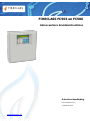 1
1
-
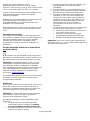 2
2
-
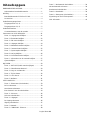 3
3
-
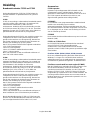 4
4
-
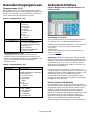 5
5
-
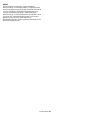 6
6
-
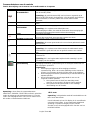 7
7
-
 8
8
-
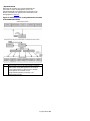 9
9
-
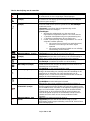 10
10
-
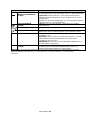 11
11
-
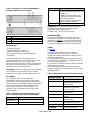 12
12
-
 13
13
-
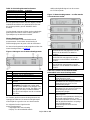 14
14
-
 15
15
-
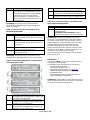 16
16
-
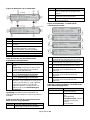 17
17
-
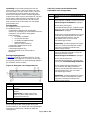 18
18
-
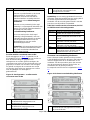 19
19
-
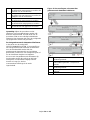 20
20
-
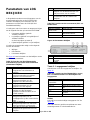 21
21
-
 22
22
-
 23
23
-
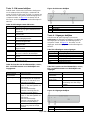 24
24
-
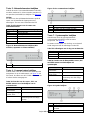 25
25
-
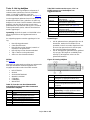 26
26
-
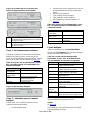 27
27
-
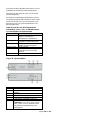 28
28
-
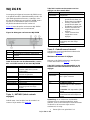 29
29
-
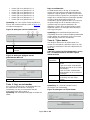 30
30
-
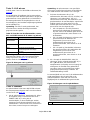 31
31
-
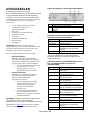 32
32
-
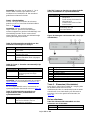 33
33
-
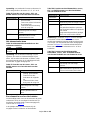 34
34
-
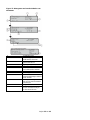 35
35
-
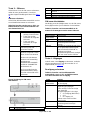 36
36
-
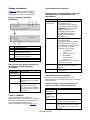 37
37
-
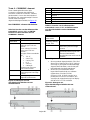 38
38
-
 39
39
-
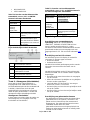 40
40
-
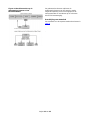 41
41
-
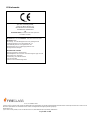 42
42
Andere documenten
-
Panasonic BLC1CE Handleiding
-
Brigade MDR-504XX-XXXX (Various) Handleiding
-
Alpha innotec alpha home de handleiding
-
Tyco PowerSeries Neo HS2128 Handleiding
-
Abus 4043158015690 Installatie gids
-
Abus Terxon SX AZ4000 Data papier
-
Classé SSP-800 / CT-SSP de handleiding
-
Fujitsu WGHA050DG/WOHA060LFCA Installatie gids
-
Fujitsu WGYA100DG6/WOYA060LFCA Installatie gids
-
Fujitsu WGHA050DG/WOHA060LFCA Installatie gids